Samsung SCX-5315F User Manual [de]
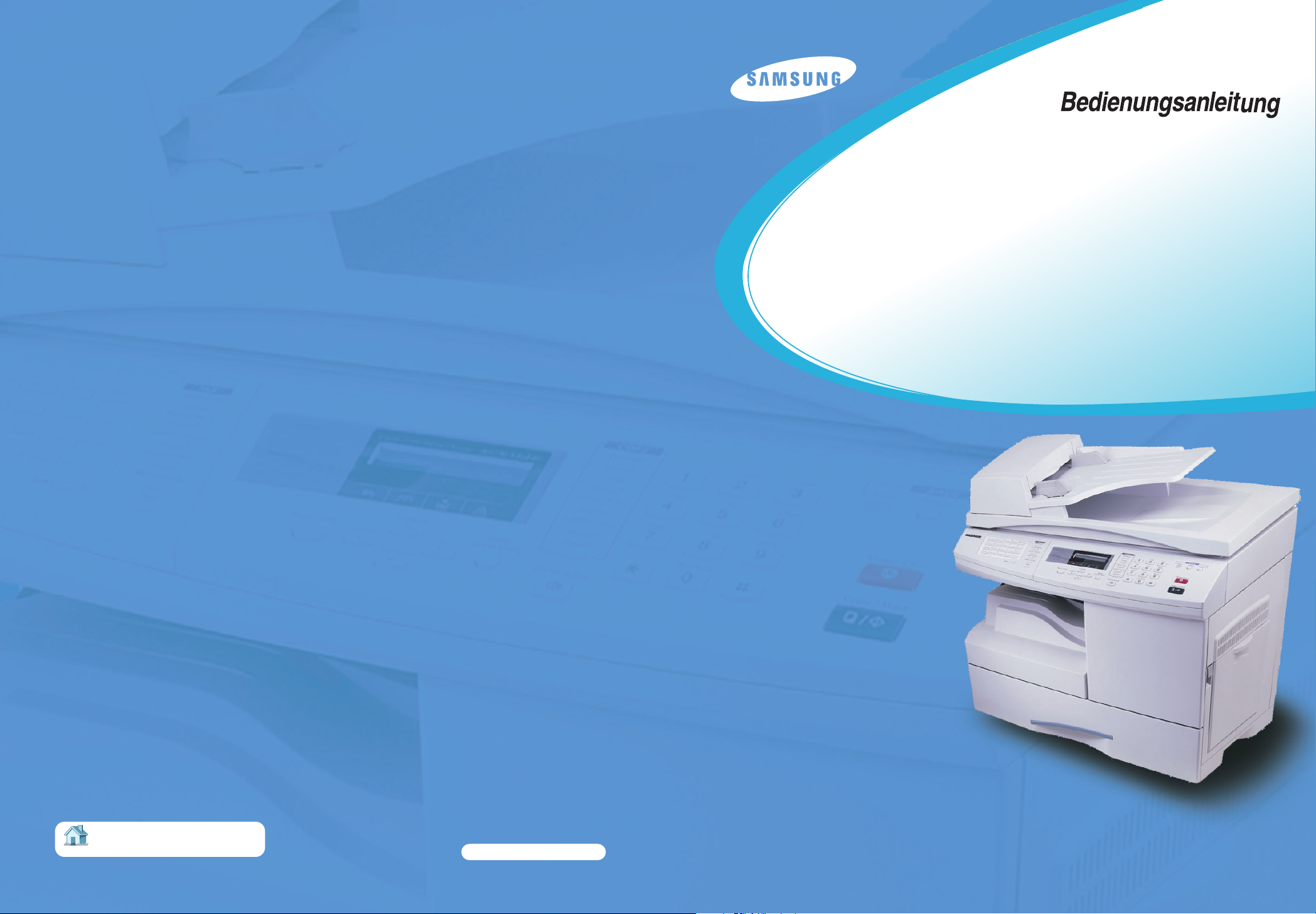
Digital Laser MFP
SCX-5315F
SCX-5115
SCX-5315F/5115 Bedienungsanleitung
Home
Besuchen Sie unsere Website:
www.samsungprinter.com
P/N: JC68-01054B Rev. 1.00
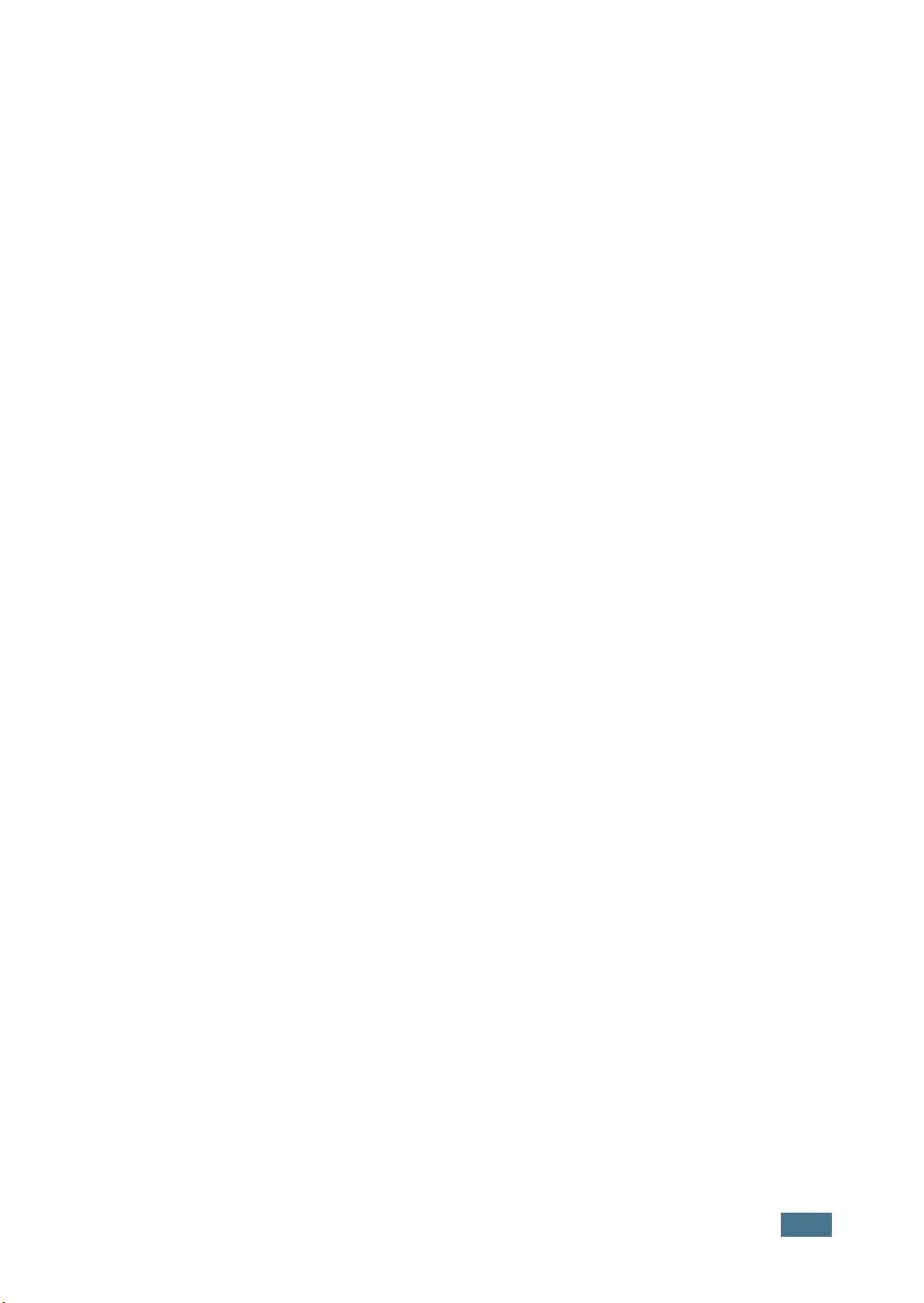
Dieses Handbuch dient ausschließlich Informationszwecken. Alle hier enthaltenen
Informationen können jederzeit ohne weiteres geändert werden. Samsung Electronics haftet
nicht für direkte oder indirekte Schäden, die aus der Verwendung oder im Zusammenhang mit
der Verwendung dieses Handbuchs entstehen.
© 2003 Samsung Electronics Co., Ltd. Alle Rechte vorbehalten.
• SCX-5315F, SCX-5115 und das Samsung-Logo sind Warenzeichen der Samsung
Electronics Co., Ltd.
• Centronics ist ein Warenzeichen der Centronics Data Computer Corporation.
• IBM und IBM PC sind Warenzeichen der International Business Machines
Corporation.
• Microsoft, Windows, Windows 9x, Windows Me, Windows 2000, Windows NT 4.0
und Windows XP sind Warenzeichen der Microsoft Corporation.
• Alle anderen Marken- oder Produktnamen sind Warenzeichen ihrer jeweiligen
Firmen oder Organisationen.
i
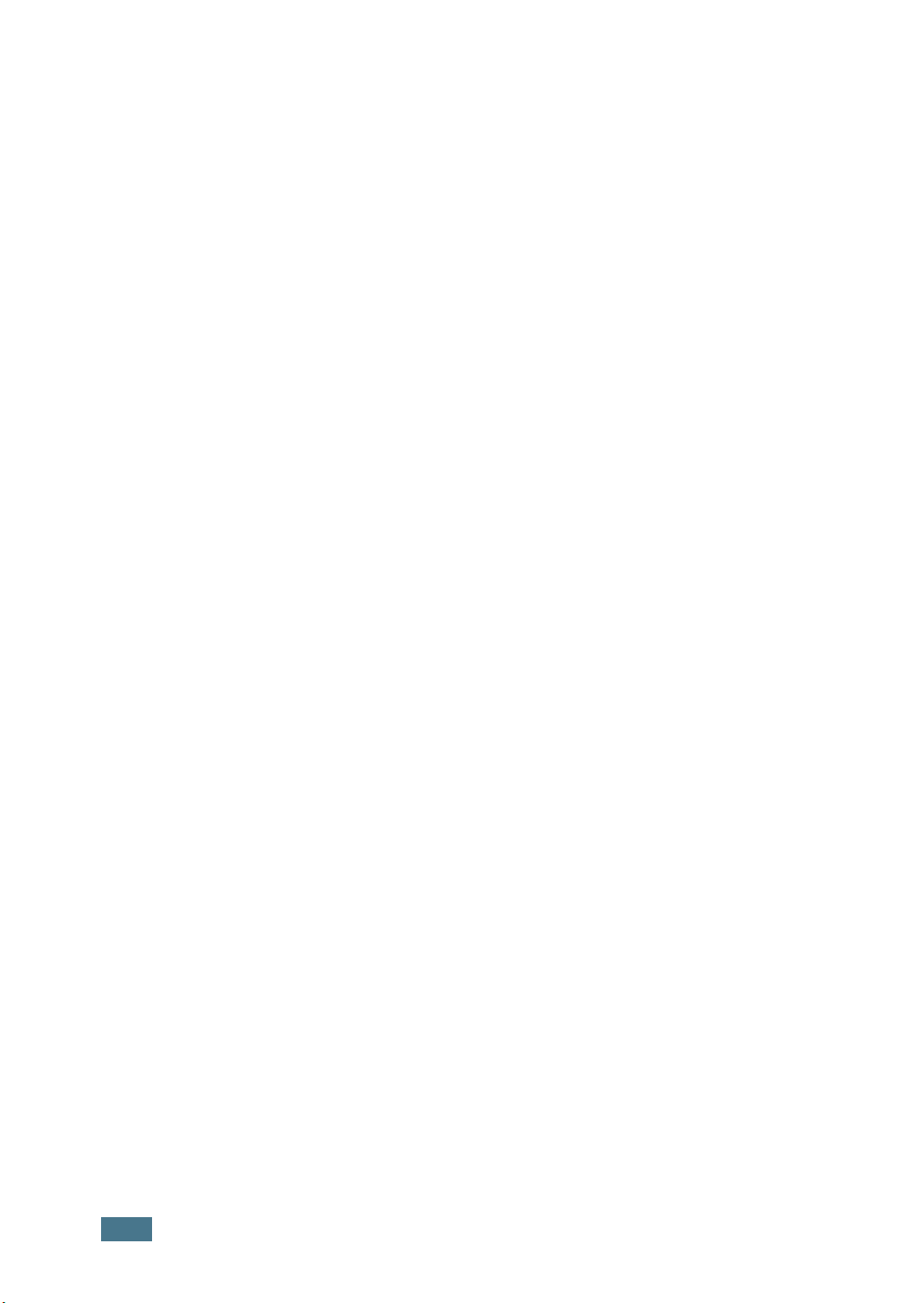
I
NHALT
Kopieren 1:
Kopieren 2:
RSTE
E
Auspacken .......................................................... 1.2
Position der Komponenten .................................... 1.4
Vorderansicht ................................................. 1.4
Rückansicht ................................................... 1.5
Bedienfeldfunktionen ............................................ 1.6
SCX-5315F .................................................... 1.6
SCX-5115 ..................................................... 1.9
Anschlüsse ........................................................ 1.11
Trommel- und Toner-Kartusche einsetzen .............. 1.14
Gerät einschalten ............................................... 1.17
Papier einlegen .................................................. 1.18
Papierformat einstellen ........................................ 1.20
Der im Display angezeigten Sprache ändern ........... 1.21
Sparfunktionen verwenden .................................. 1.21
Tonersparmodus ............................................ 1.21
Papiersparmodus ........................................... 1.22
Stromsparmodus ........................................... 1.22
OFTWARE
S
CHRITTE
S
INSTALLIEREN
Info zu Samsung-Software .................................... 2.2
Systemanforderungen .......................................... 2.3
Samsung-Software installieren .............................. 2.4
Samsung-Software deinstallieren ........................... 2.8
MFP-Treiber deinstallieren ................................ 2.8
Samsung-SmarThru deinstallieren ................... 2.10
Mit der SmarThru CD-ROM einsetzen ................ 2.12
ii
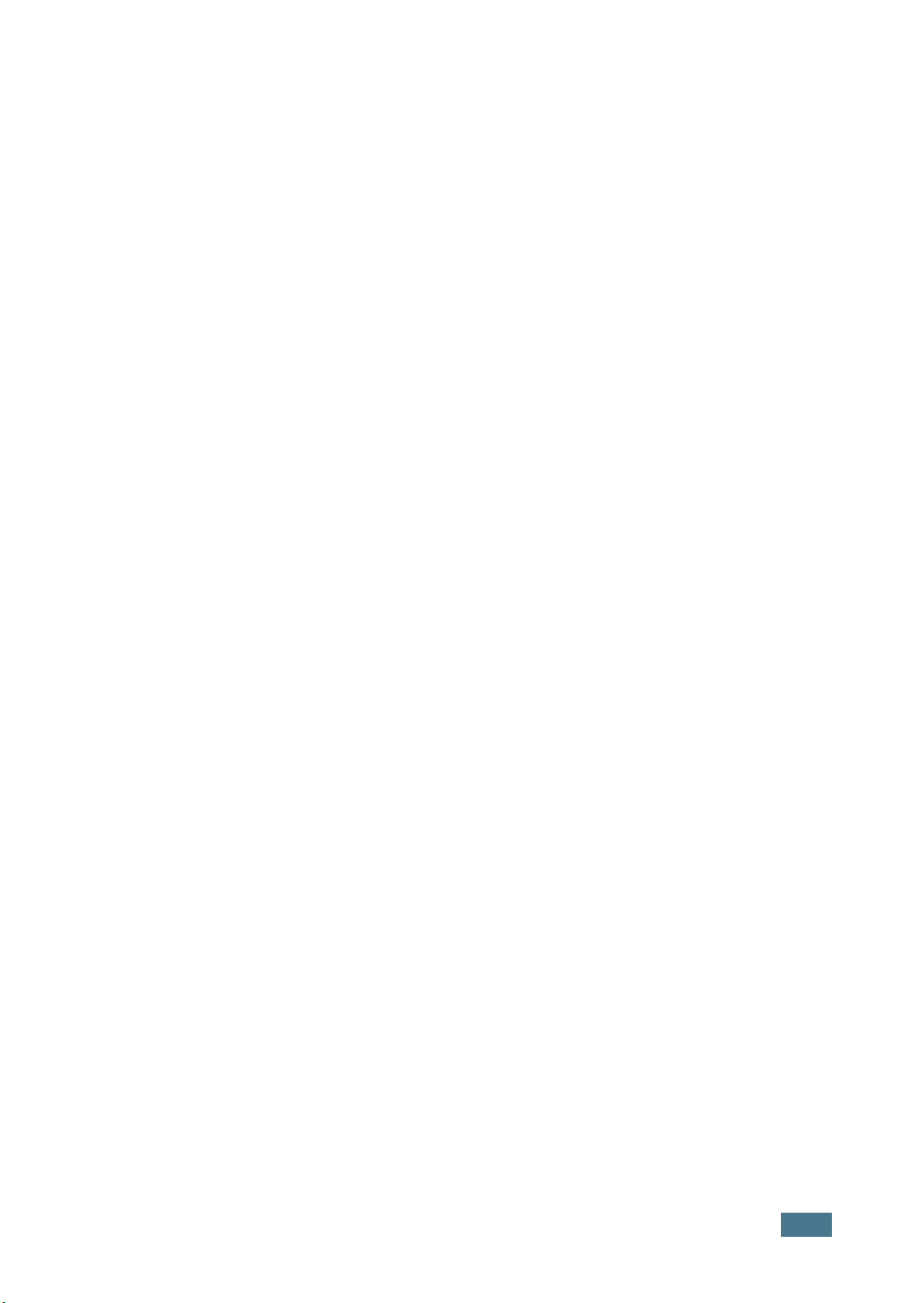
Kopieren 3:
Kopieren 4:
APIERVERWALTUNG
P
Druckmedien auswählen ....................................... 3.2
Hinweise für Papierauswahl ................................... 3.3
Papier in Behälter laden ........................................ 3.4
Zusatzfach verwenden ......................................... 3.6
Papierformat beim Kopieren einstellen .................... 3.9
K
OPIEREN
Papier für den Kopiervorgang laden ........................ 4.2
Papierfach auswählen ........................................... 4.2
Kopien vom automatischen Vorlageneinzug anfertigen 4.3
Kopien über Schutzglas anfertigen ......................... 4.4
Kopieroptionen einstellen ...................................... 4.6
Bild ............................................................... 4.6
Kontrast ........................................................ 4.7
Einstellen ...................................................... 4.7
Zoom ............................................................ 4.8
Automatisch anpassen .......................................... 4.9
Klon .................................................................. 4.10
Duplexkopie ....................................................... 4.11
Sortieren ........................................................... 4.12
Kopieren 5:
RUCKEN
D
Dokument drucken .............................................. 5.2
Druckereinstellungen ........................................... 5.3
Druckereinstellungen aufrufen .......................... 5.3
Die Registerkarten Druckereigenschaften ........... 5.4
Tasten und Symbole zur Einstellung der
Druckereigenschaften ..................................... 5.12
Gemeinsam genutzten lokalen Drucker einrichten ... 5.12
Unter Windows 9x/Me .................................... 5.12
Unter Windows NT 4.0/2000/XP ....................... 5.13
iii
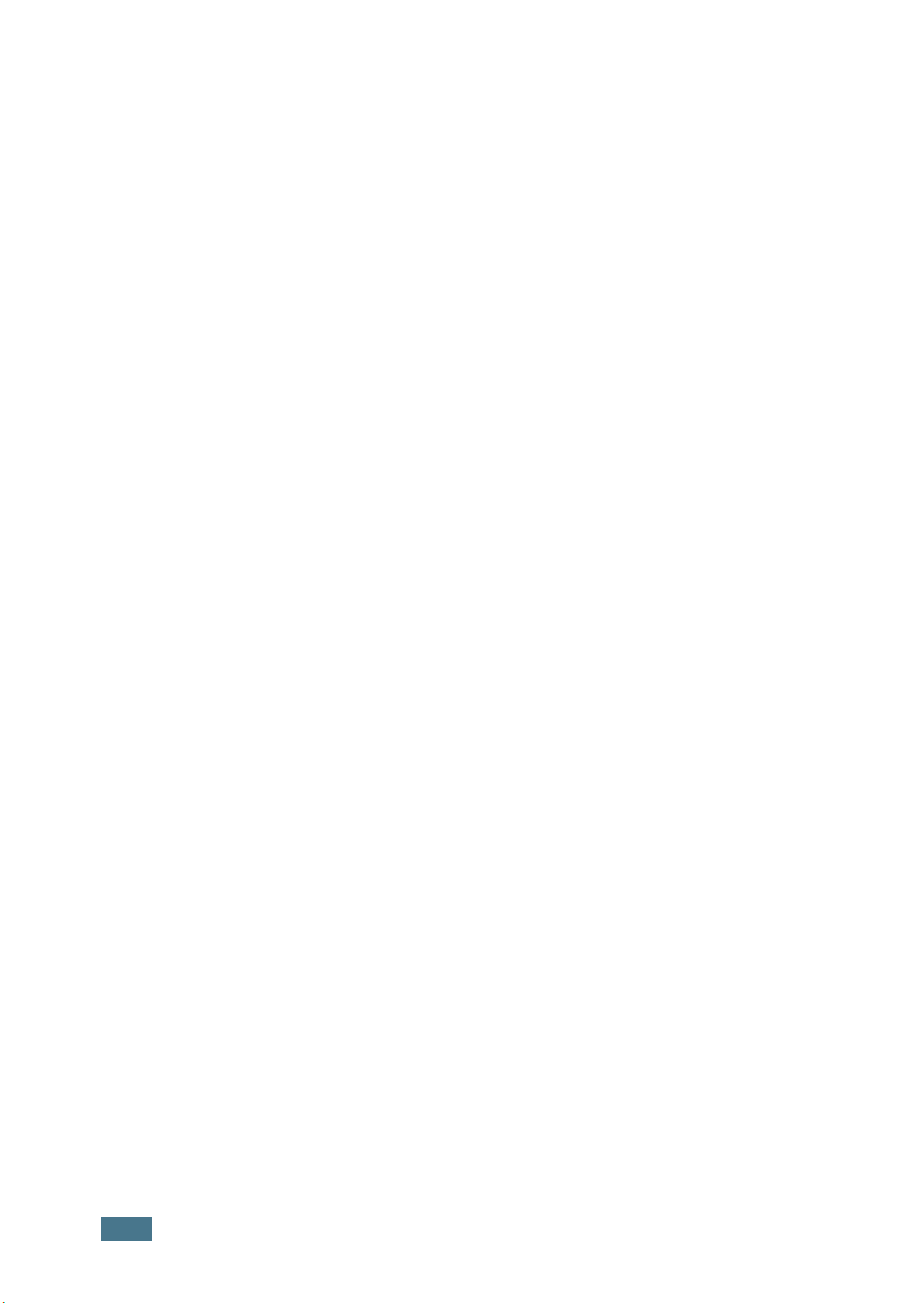
Kopieren 6:
Kopieren 7:
Kopieren 8:
CANNEN
S
Scannen mit der Samsung SmarThru-Software ........ 6.2
Scanprozess mit TWAIN-kompatibler Software ......... 6.4
W
ARTUNG
Scaneinheit reinigen ............................................ 7.2
Erwartete Lebensdauer der Kartusche .................... 7.3
Tonerkartusche ersetzen ...................................... 7.3
Einstellung zu wenig Toner ................................... 7.7
Trommel reinigen ................................................ 7.8
Trommelkartusche ersetzen .................................. 7.8
Verbrauchsmaterial und Ersatzteile ....................... 7.11
S
TÖRUNGSBESEITIGUNG
Dokumentstaus ................................................... 8.2
Stau im Papiereingabebereich .......................... 8.2
Stau im Papierausgabebereich .......................... 8.3
Walzenstau .................................................... 8.3
Papierstaus ......................................................... 8.4
Papiereinzugsbereich ....................................... 8.4
Fixierbereich .................................................. 8.6
Papierausgabebereich ..................................... 8.7
Papierstau im Duplexbereich ............................ 8.9
Papierstau im Zusatzfach ................................ 8.10
Display-Meldungen ............................................. 8.11
Problemlösungen ................................................ 8.13
Kopierprobleme und Lösungen ......................... 8.13
Kopierprobleme und Lösungen ......................... 8.16
Liste der Lösungen für Faxprobleme ................. 8.19
iv
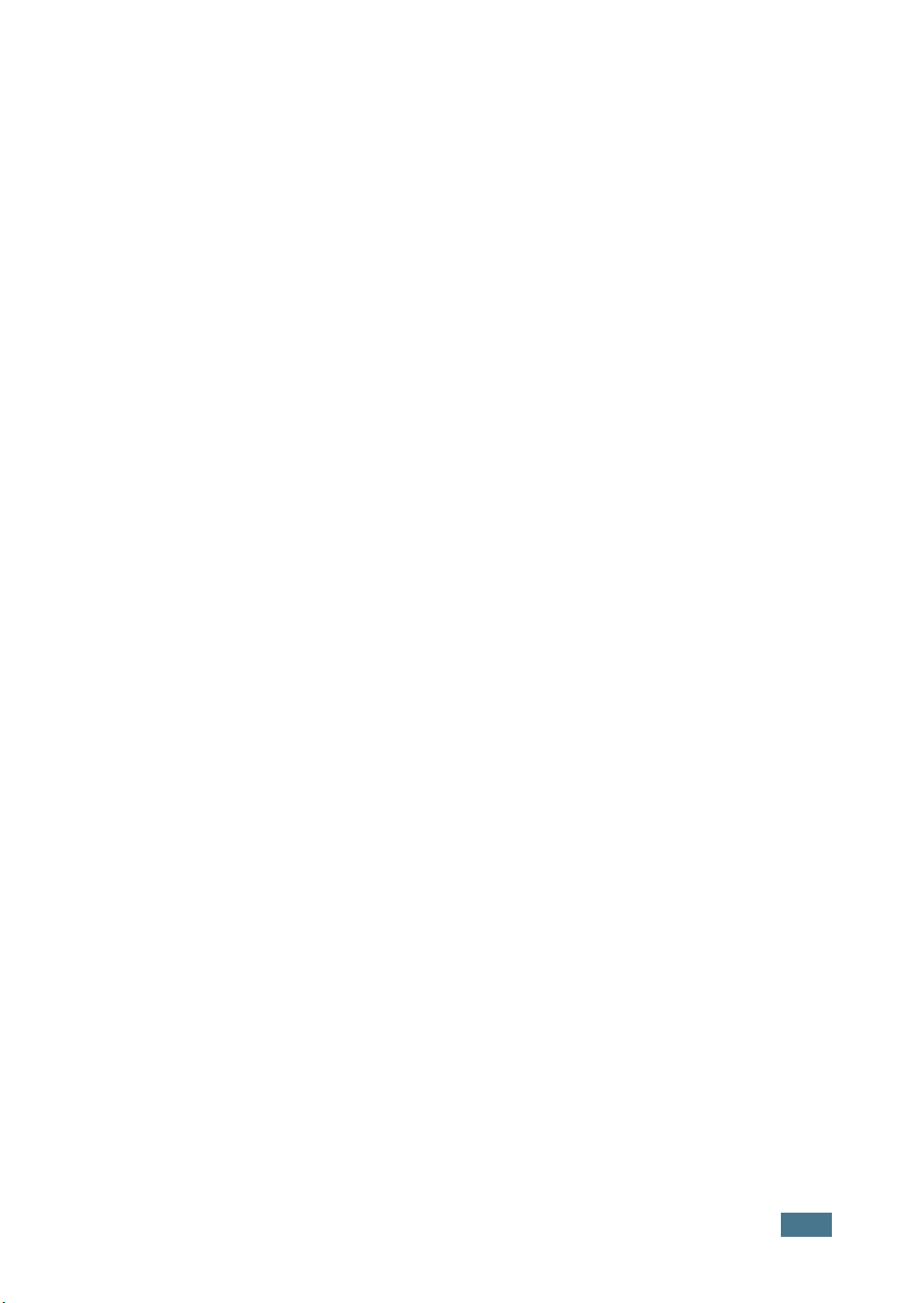
Appendix A:
Appendix B:
ETZWERKOPTION
N
Netzwerkkarte installieren .................................... A.2
Netzwerkparameter konfigurieren .......................... A.6
Unterstützte Betriebssysteme ........................... A.7
Netzwerk-Konfigurationsblatt drucken ............... A.7
Konfiguration von TCP/IP ................................. A.8
Netware konfigurieren .................................... A.10
Netzwerk-Konfiguration wiederherstellen .......... A.11
Netzwerkkarte zurücksetzen ............................ A.11
Samsung Network Printer Port konfigurieren .......... A.12
Samsung Network Printer Port installieren ......... A.12
Samsung Network Printer Port auswählen ......... A.13
NHANG
A
Allgemeine technische Daten ................................. B.2
Technische Daten der Scan- und Kopierfunktion ....... B.3
Technische Daten der Druckfunktion ...................... B.4
INSTALLIEREN
v
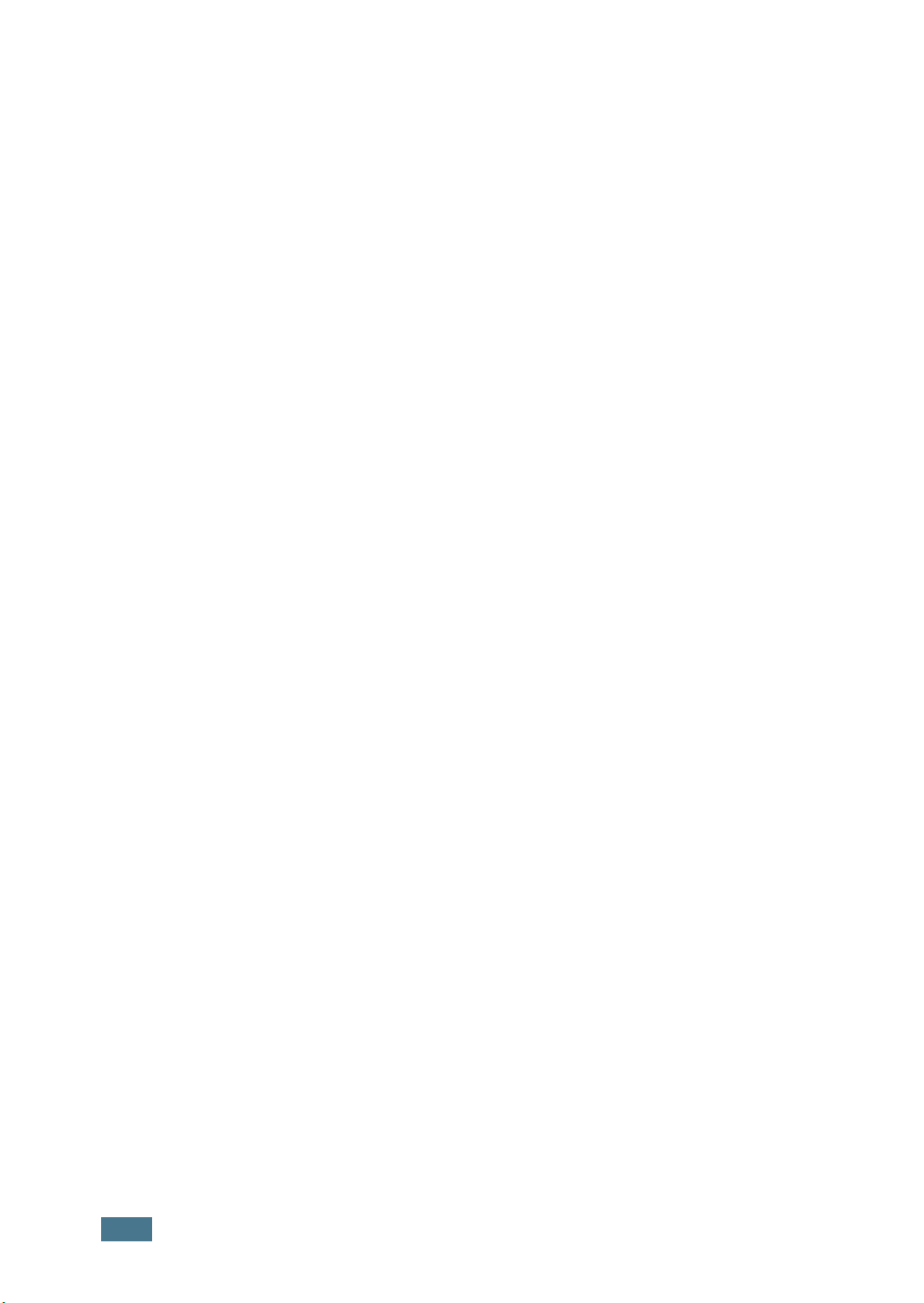
Wichtige Sicherheitshinweise
Beachten Sie beim Betrieb Ihres Gerätes die folgenden grundsätzlichen
Sicherheitsmaßnahmen, um die Gefahr eines Feuers, eines elektrischen Schlags oder
einer Verletzung zu minimieren:
1. Lesen Sie die Bedienungsanleitung sorgfältig durch.
2. Gehen Sie wie bei jedem elektrischen Gerät mit großer Sorgfalt vor.
3. Befolgen Sie sämtliche Warnhinweise und Anweisungen, die auf dem Gerät
angebracht oder in den Begleitheften dokumentiert sind.
4. Sollten sich die Bedienungsanweisungen und die Sicherheits-bestimmungen
widersprechen, halten Sie sich bevorzugt an die Sicherheitsbestimmungen. Es
besteht die Möglichkeit, dass Sie die Bedienungsanweisungen falsch verstanden
haben. In Zweifelsfällen wenden Sie sich bitte an Ihren Händler.
5. Bevor Sie Reinigungsarbeiten durchführen, ziehen Sie den Anschluss-Stecker aus
der Telefonanschlussdose und den Netzstecker aus der Steckdose. Verwenden Sie
bei den Reinigungsarbeiten keine Flüssigkeiten oder Sprays, sondern nur ein
feuchtes Tuch.
6. Stellen Sie das Gerät immer auf eine stabile Unterlage, um Schäden durch
Herunterfallen auszuschließen.
7. Stellen Sie Ihr Gerät niemals auf, über oder in der Nähe von Heizungen, Lüftern,
Klimageräten o.ä. auf.
8. Achten Sie darauf, dass keine Gegenstände auf das Netz- oder Telefonkabel
gestellt werden. Stellen Sie das Gerät stets so auf, dass niemand auf die
Anschlusskabel treten kann.
9. Schließen Sie niemals zu viele Geräte an einer Steckdose oder einer
Verlängerungsschnur an. Dadurch kann es zu Leistungseinbußen oder gar zu
einem Brand oder einem elektrischen Schlag kommen.
10. Achten Sie darauf, dass das Netzkabel und das Telefonkabel nicht von Tieren
angenagt werden.
11. Stecken Sie niemals Gegenstände in das Geräteinnere. Sie können
spannungsführende Teile berühren und einen Brand oder elektrischen Schlag
auslösen. Achten Sie darauf, dass keine Flüssigkeiten mit dem Gerät in Berührung
kommen.
12. Versuchen Sie nicht, Ihr Gerät selbst zu warten, und bauen Sie es niemals
auseinander. Wenden Sie sich für alle Wartungsarbeiten an qualifizierte ServiceFachkräfte. Durch das Öffnen oder Entfernen von Abdeckungen setzen Sie sich
der Gefahr hoher Spannungen und anderen Risiken aus. Fehler beim
Zusammenbauen können bei der anschließenden Verwendung des Geräts zu
Stromschlägen führen.
vi
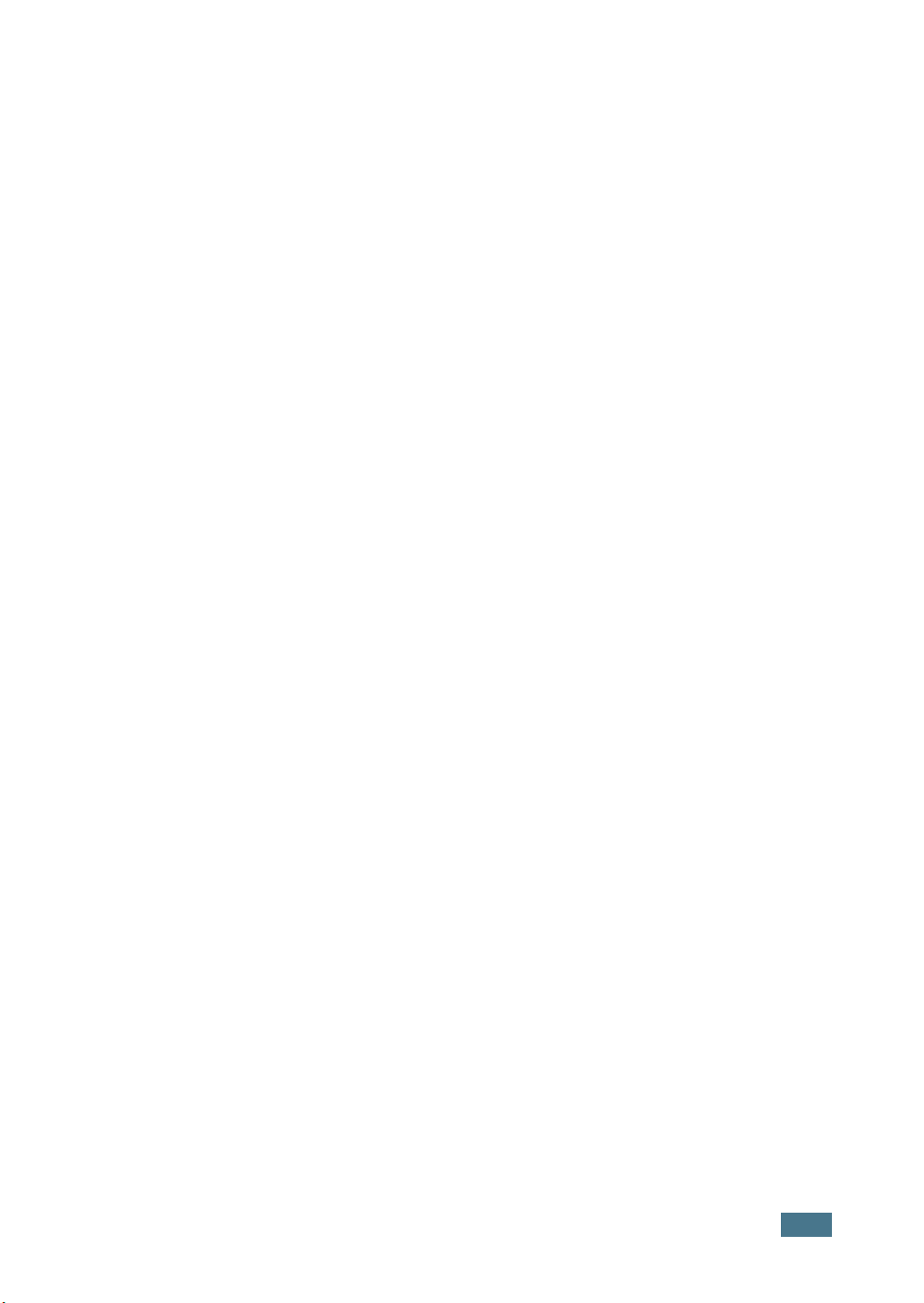
13. Wenn eine der nachfolgend beschriebenen Bedingungen auftritt, ziehen Sie den
Anschluss-Stecker aus der Telefonanschlussdose und den Netzstecker aus der
Steckdose.
• Wenn das Netzkabel, der Netzstecker oder die Anschlussleitung beschädigt oder abgenutzt sind.
• Wenn Flüssigkeiten in das Gerät gelangt sind.
• Wenn das Gerät Regen oder Wasser ausgesetzt war.
• Wenn das Gerät nicht funktioniert, obwohl Sie die entsprechenden Anweisungen genau befolgt haben.
• Wenn das Gerät heruntergefallen ist oder das Gehäuse beschädigt wurde.
• Wenn das Gerät plötzlich nicht mehr einwandfrei funktioniert.
14. Ändern Sie nur Einstellungen, die in der Bedienungsanleitung beschrieben sind.
Einstellfehler können das Gerät beschädigen und eventuell erst nach
zeitaufwendigen Servicearbeiten wieder beseitigt werden.
15. Verwenden Sie das Gerät nicht bei Gewitter. Durch Blitzschlag kann es zu einem
elektrischen Schlag kommen. Ziehen Sie bei Gewitter die Anschluss-Stecker aus
der Steckdose und dem Telefonanschluss.
16. BEWAHREN SIE DIESE ANWEISUNGEN AUF.
vii
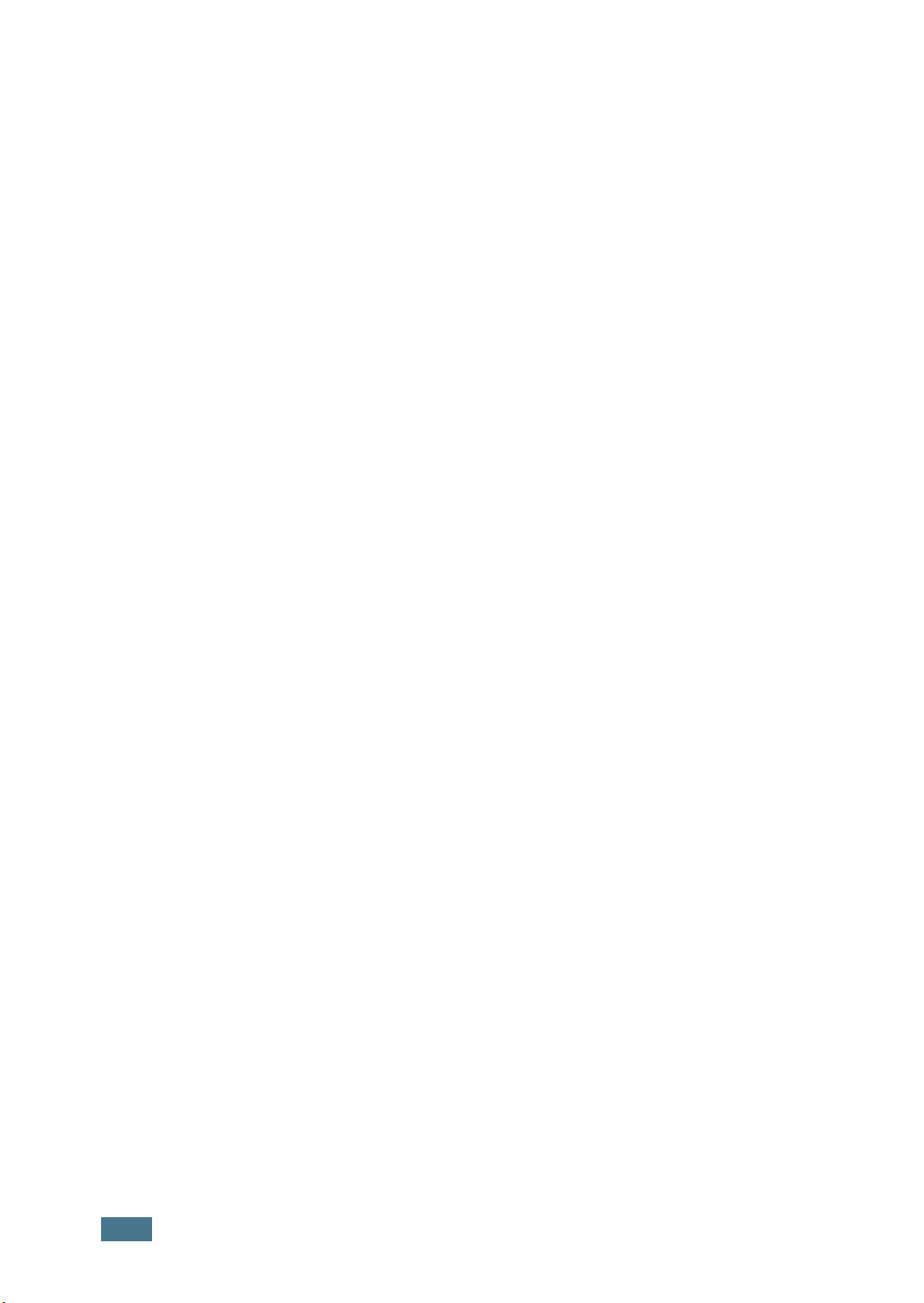
Weitere Hinweise
Beachten Sie folgende Hinweise:
• Wenn Sie sich in einer Gegend befinden, in der viel Gewitter oder Überspannungen
im Leitungsnetz auftreten, sollten Sie auf den Netz- und Telefonleitungen einen
Überspannungsschutz installieren. Wenden Sie sich an Ihren Händler oder ein
Telefon- bzw. Elektronikfachgeschäft.
• Das Telefon des Geräts verfügt über eine magnetische Kopplung zu Hörgeräten.
Hinweis zur Sicherheit des verwendeten Lasers
Das Gerät entspricht den US-Vorschriften von DHHS 21 CFR, Kapitel 1, Abschnitt J
für Lasergeräte der Klasse I (1).
In anderen Ländern ist das Gerät gemäß den Vorschriften von IEC 825 als Lasergerät
der Klasse I zugelassen.
Lasergeräte der Klasse 1 sind als "nicht gefährlich" eingestuft. Das Gerät ist so
konstruiert, dass bei normalem Betrieb, bei der Wartung sowie bei Störungen keine
Laserstrahlung über dem Pegel der Klasse 1 freigesetzt wird.
viii
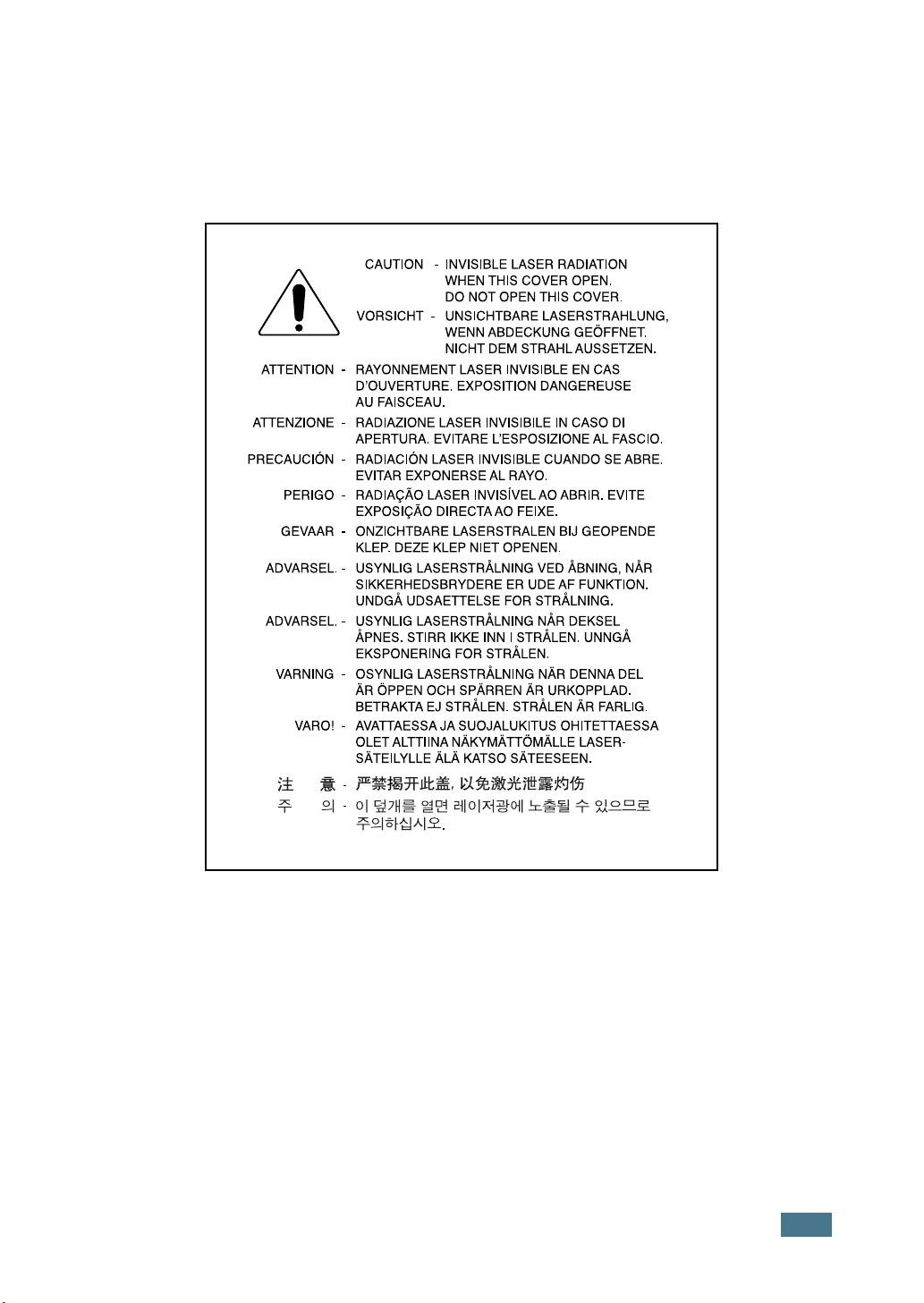
WARNUNG
Das Gerät niemals in Betrieb nehmen oder warten, wenn die Sicherheitsabdeckung
von der Lasereinheit entfernt ist. Der unsichtbare reflektierte Strahl ist schädlich für
die Augen.
ix
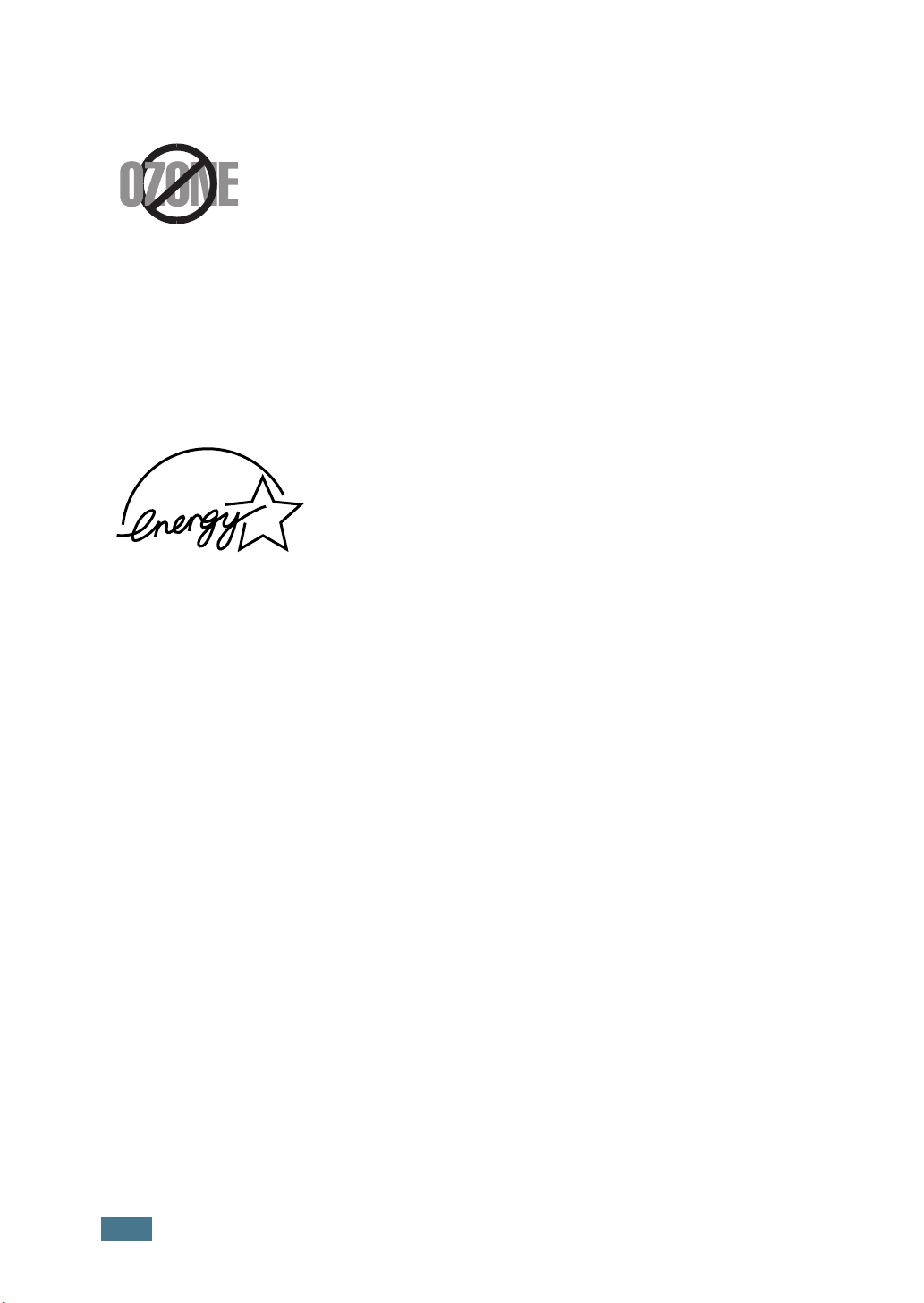
Ozonemission
Bei normalem Betrieb produziert dieses Gerät Ozon. Dieses vom
Drucker erzeugte Ozon stellt keine Gefahr für den Benutzer dar.
Es wird jedoch empfohlen, das Gerät in einem gut belüfteten
Raum zu betreiben.
Weitere Informationen über Ozonemissionen erhalten Sie in
Ihrem Samsung-Fachgeschäft.
Stromsparfunktion
Das Gerät verfügt über eine integrierte
Energiesparfunktion, die den Stromverbrauch reduziert,
wenn das Gerät nicht aktiv in Betrieb ist.
Wenn das Gerät über einen längeren Zeitraum keine
Daten empfängt, wird die Leistungsaufnahme
automatisch reduziert.
Das Zeichen Energy Star stellt keine EPA-Empfehlung für
ein Produkt oder einen Service dar.
x
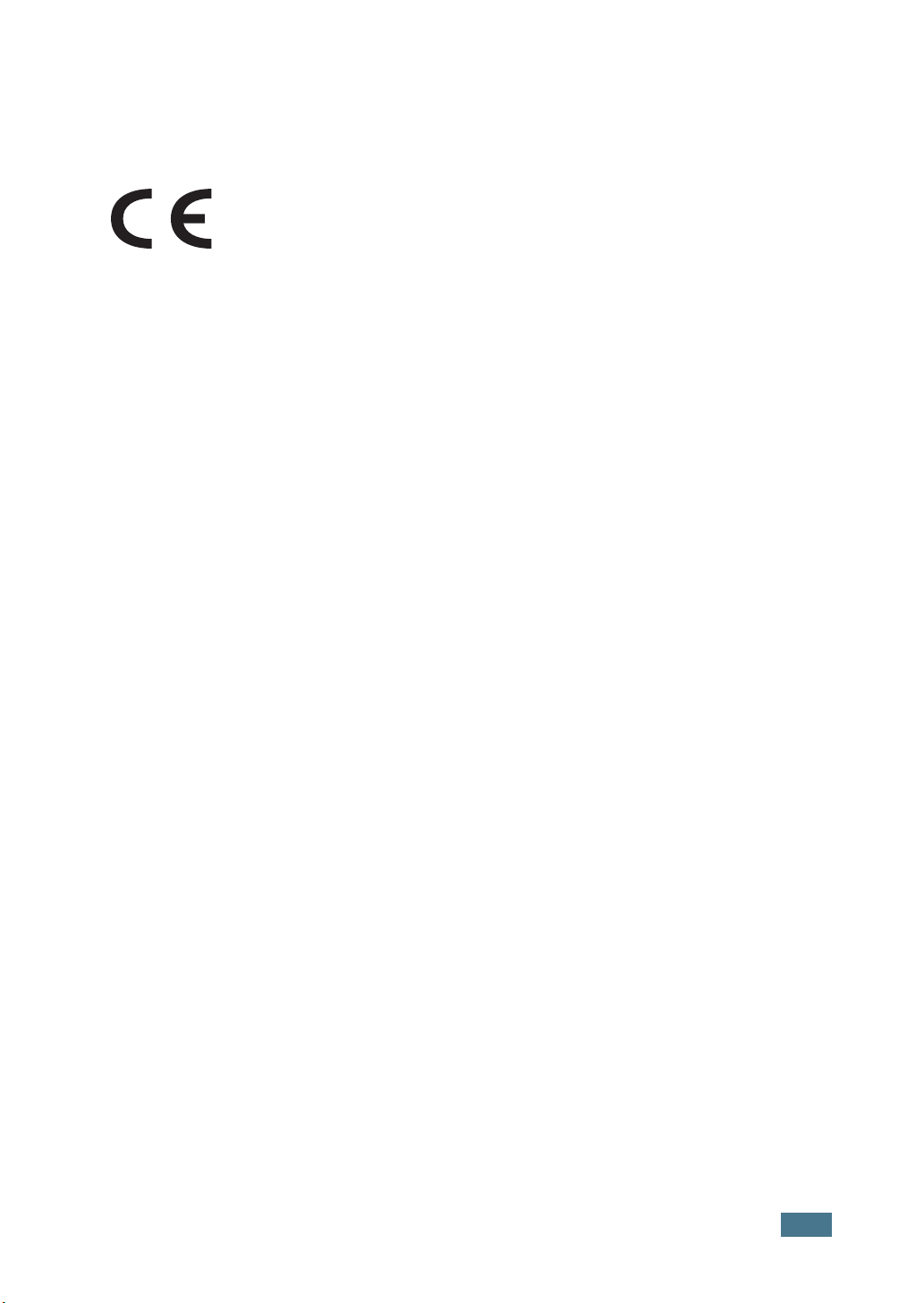
CE-Konformitätserklärung (Europa)
Prüfung und Zertifizierung
Die Samsung Electronics Co., Ltd. bestätigt mit dem CE-Kennzeichen an diesem
Produkt die Konformität mit den nachfolgenden mit Datum aufgeführten EGRichtlinien (nach Richtlinie 93/68/EWG):
1. Januar 1995: EG-Richtlinie 73/23/EWG zur Angleichung der Rechtsvorschriften
der Mitgliedstaaten betreffend elektrischer Betriebsmittel zur Verwendung innerhalb
bestimmter Spannungsgrenzen (Niederspannungsrichtlinie);
1. Januar 1996: EG-Richtlinie 89/336/EWG (92/31/EWG) zur Angleichung der
Rechtsvorschriften der Mitgliedstaaten über die elektromagnetische Verträglichkeit
(EMV-Richtlinie);
9. März 1999: EG-Richtlinie 1999/5/EG über Funkanlagen und
Telekommunikationsendeinrichtungen und die gegenseitige Anerkennung ihrer
Konformität (FTE-Richtlinie).
Die vollständige Konformitätserklärung mit den für das Produkt geltenden Richtlinien
und den angewandten Normen können Sie über Ihren Samsung-Fachhändler
anfordern.
Zertifizierung
Zertifizierung nach EG-Richtlinie 1999/5/EG über Funkanlagen und
Telekommunikationsendeinrichtungen (FAX)
Dieses Samsung-Produkt wurde von Samsung in Übereinstimmung mit der EGRichtlinie 1999/5/EG für den Anschluss an ein analoges öffentliches
Telekommunikationsnetz in Europa zugelassen (Einzelanschluss). Das Produkt eignet
sich für den Anschluss an nationale öffentliche Telekommunikationsnetze und
kompatible Nebenstellenanlagen in europäischen Ländern.
Falls Probleme auftreten sollten, wenden Sie sich an die Zulassungsstelle der
Samsung Electronics Co., Ltd. (Samsung Euro QA Lab).
Das Produkt wurde nach TBR21 geprüft. Der ETSI-Leitfaden (European
Telecommunications Standards Institute -Europäische Standardisierungsbehörde für
die Telekommunikation) EG 201 121 enthält einige zusätzliche Anforderungen und
Hinweise zur Sicherung der Netzkompatibilität von Nichtsprach-Endeinrichtungen
nach TBR21. Das vorliegende Produkt entspricht diesem Leitfaden in allen für das
Produkt geltenden Punkten.
xi
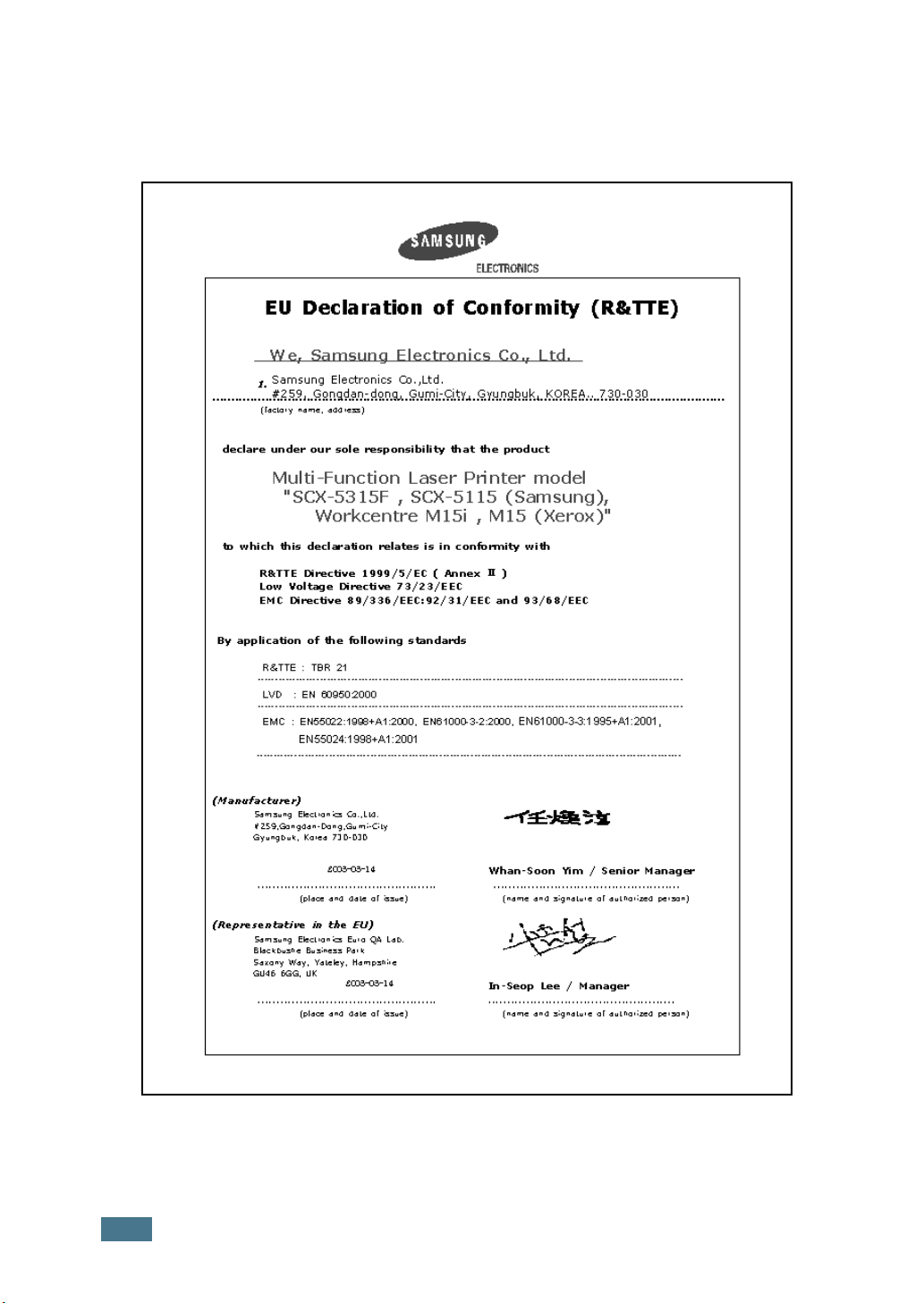
xii xiii
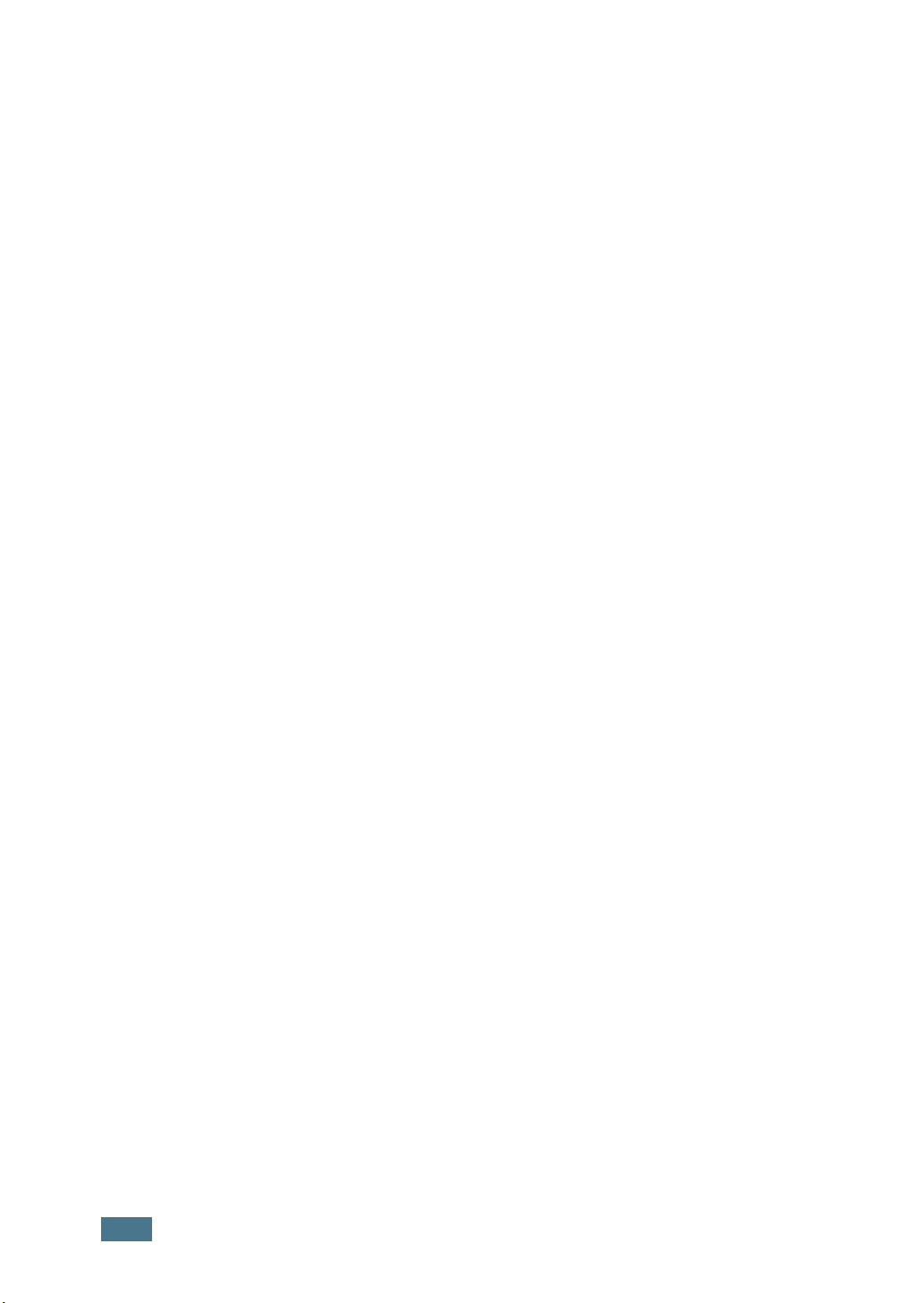
WARNUNG
• Bauen Sie den Drucker nicht auseinander. Dabei besteht für Sie die Gefahr eines
elektrischen Schlags.
•Wenn Sie kontinuierlich viele Seiten ausdrucken, kann die Oberfläche des
Ausgabefachs heiß werden. Vermeiden Sie das Berühren der Oberfläche; seien Sie
bei Kinden besonders vorsichtig.
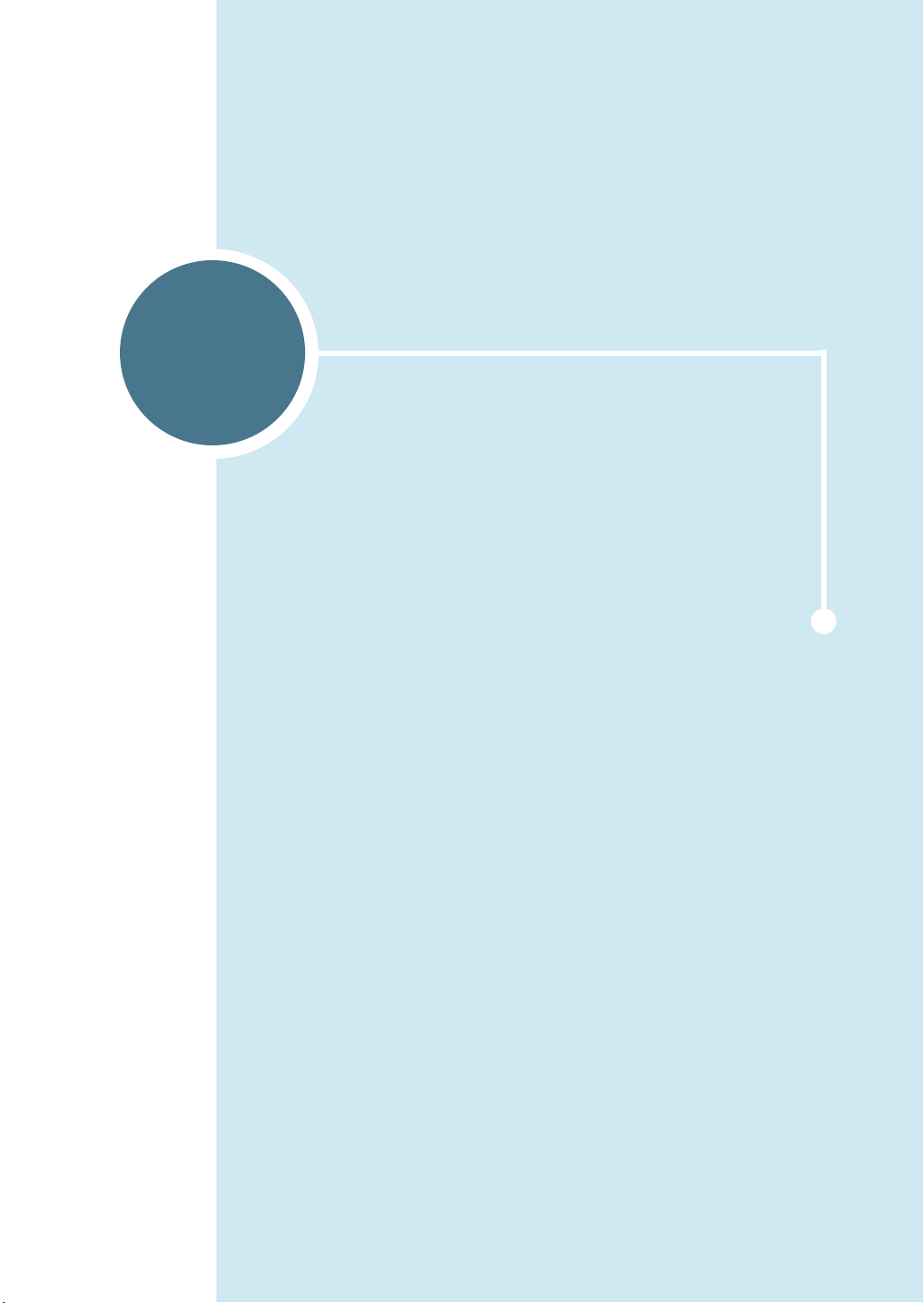
1
E
RSTE
Wir danken Ihnen für den Kauf eines Samsung
Multifunktionsgerätes. Ihr Gerät bietet sowohl Druck- und
Kopier-, als auch Scan- und Fax- (nur SCX-5315F)
Funktionen!
In diesem Kapitel erfahren Sie Schritt für Schritt, wie Sie
Ihr Gerät und die Software installieren.
Das Kapitel umfasst folgende Themen:
S
CHRITTE
• Auspacken
• Position der Komponenten
• Bedienfeldfunktionen
• Anschlüsse
• Trommel- und Toner-Kartusche einsetzen
• Gerät einschalten
• Papier einlegen
• Papierformat einstellen
• Der im Display angezeigten Sprache ändern
• Sparfunktionen verwenden
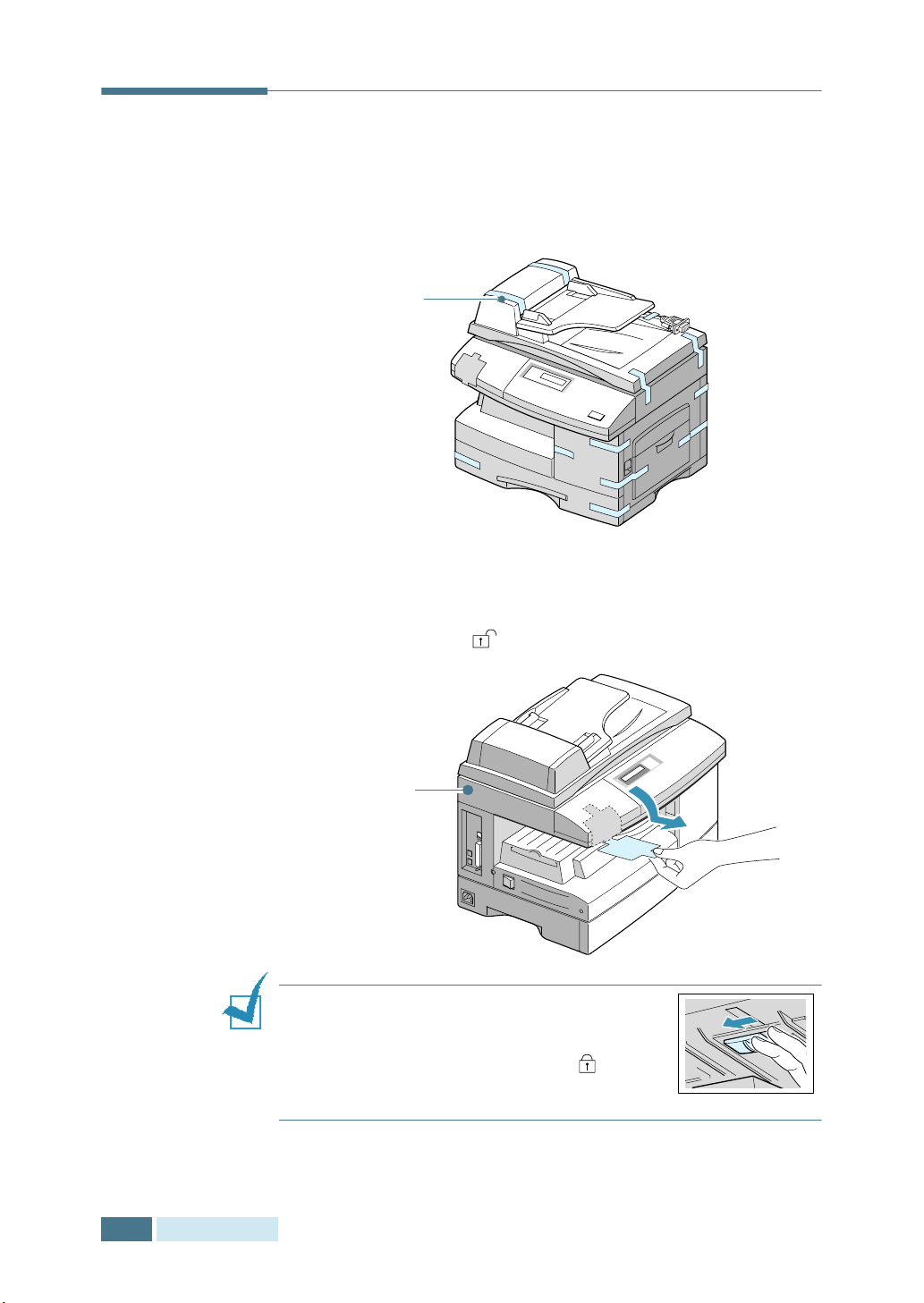
Auspacken
1
Entfernen Sie das Versandklebeband auf der Vorder- und
Rückseite sowie an den Seitenflächen des Geräts.
Klebeband
1 .
2
Ziehen Sie das Etikett ganz vom Scannermodul ab. Die
Scannerfreigabetaste bewegt sich automatisch in die
Position entriegelt( ).
Scanner
module
HINWEIS
kopieren oder scannen, wenn sich die Taste
in dieser Position befindet. Stellen Sie die
Taste auf die Markierung verriegelt ( ),
wenn Sie das Gerät transportieren oder
längere Zeit nicht verwenden.
: Sie können eine Vorlage nur
3
Ziehen Sie den Papierbehälter heraus und entfernen Sie
seine Verpackung.
2
E
RSTE
S
CHRITTE
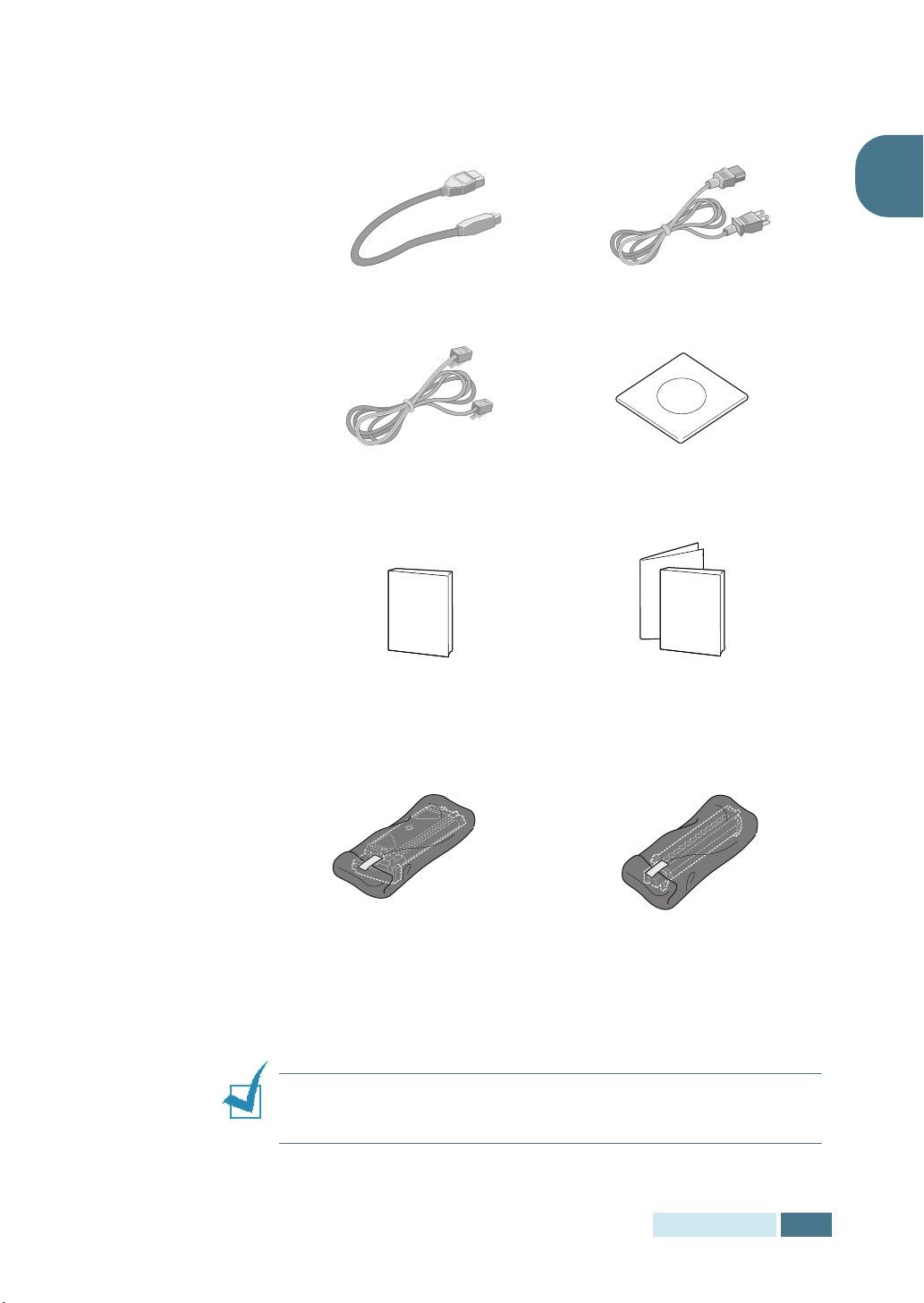
4
Vergewissern Sie sich, dass Sie über folgendes Material
verfügen:
1
1 .
USB-Kabel
Telefonkabel
(nur für SCX-5315F)
Vorliegende
Bedienungsanleitung,
*
AC-Netzkabel
CD-ROM
Fax-Bedienungsanleitung
(nur SCX-5315F)
Schnellinstallations-
anleitung
*
†
,
Starter-Toner-Kartusche Trommelkartusche
* Netz- und Telefonkabel können je nach Vertriebsland unterschiedlich ausse
hen.
† Die CD-ROM enthält den Gerätetreiber, die Software SmarThru, die
Bedienungsanleitung SmarThru und die Software "Adobe Acrobat Reader".
HINWEIS
erwerben und installieren. Einzelheiten finden Sie in der
Dokumentation des Netzwerkdruckservers.
:Sie können den optionalen Netzwerkdruckserver
E
RSTE
S
CHRITTE
3
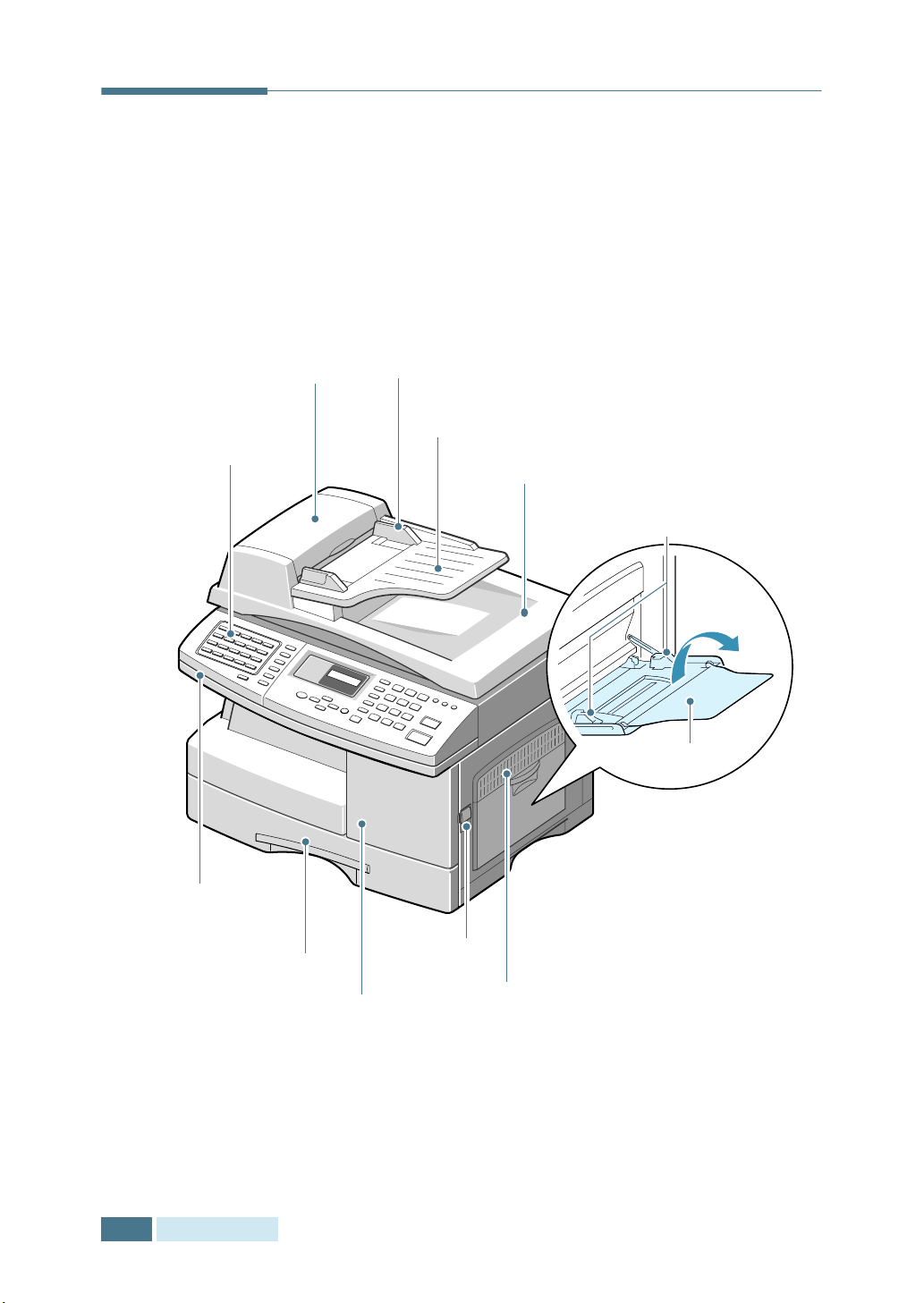
Position der Komponenten
Machen Sie sich vor Installation mit den Hauptkomponenten
Ihres Geräts vertraut.
Vorderansicht
Automatischer
Vorlageneinzug
Bedienfeld
(Siehe Seite 1.6 für SCX5315F. Siehe Seite 1.9 für
SCX-5115.)
Vorlagenführungen
Einlagefach
Vorlagenausgabefach
Papierführungen
Zusatzfach
Scannermodul
Papierbehälter
1.4
E
RSTE SCHRITTE
Freigabetaste
Frontabdeckung
Seitenabdeckung
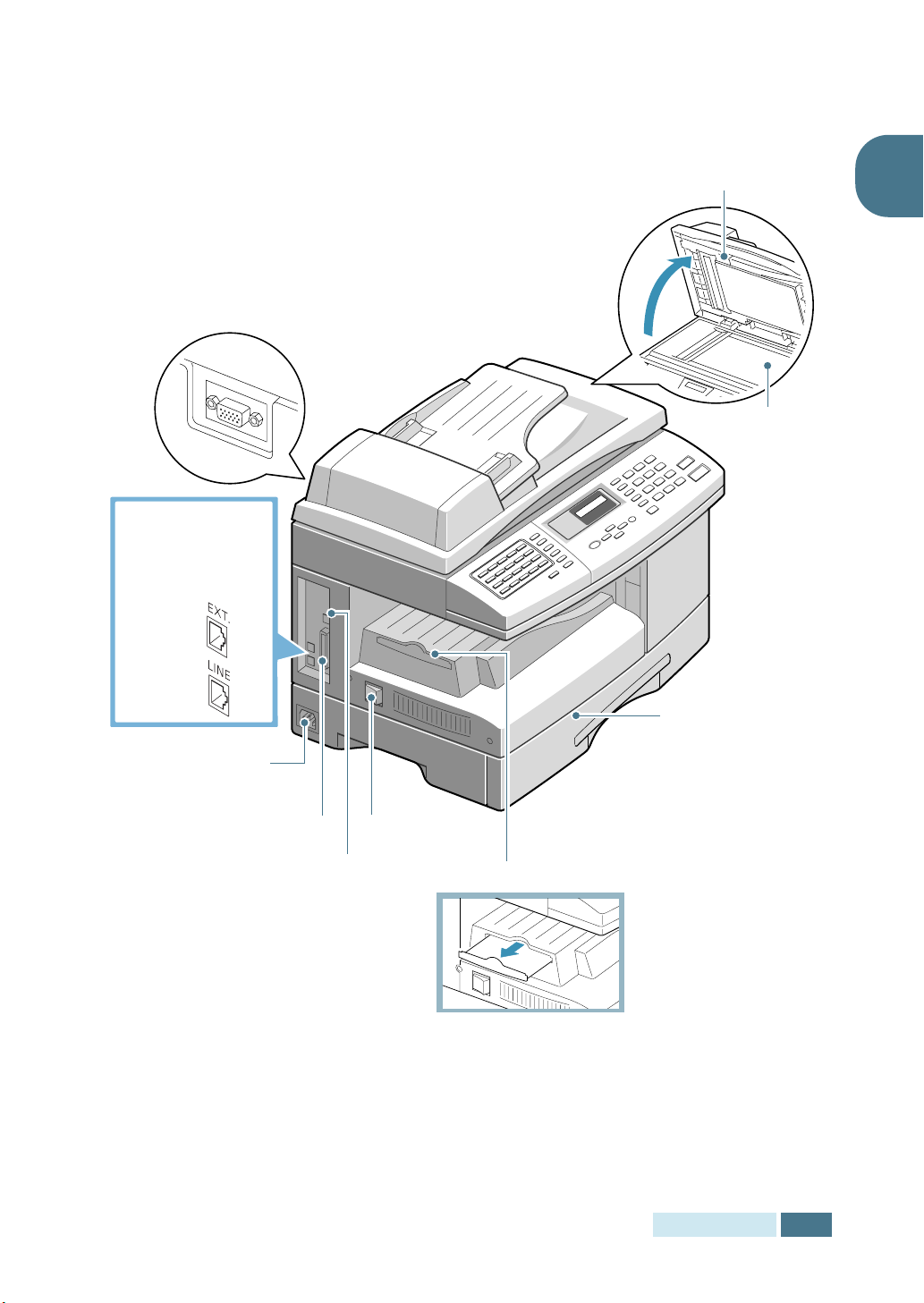
Rückansicht
s
AVE-
(Automatischer
Vorlageneinzug)
Telefon–
anschlüsse
(nur verfügbar beim
SCX-5315F)
Stecker
Dokumentabdeckung
UV-
Schutzgla
1
AC-
Netzkabelstecker
Parallelstecker
USB-Stecker
Netzschalter
Papierausgabeerweiterung
Papierbehälter
E
RSTE SCHRITTE
1.5
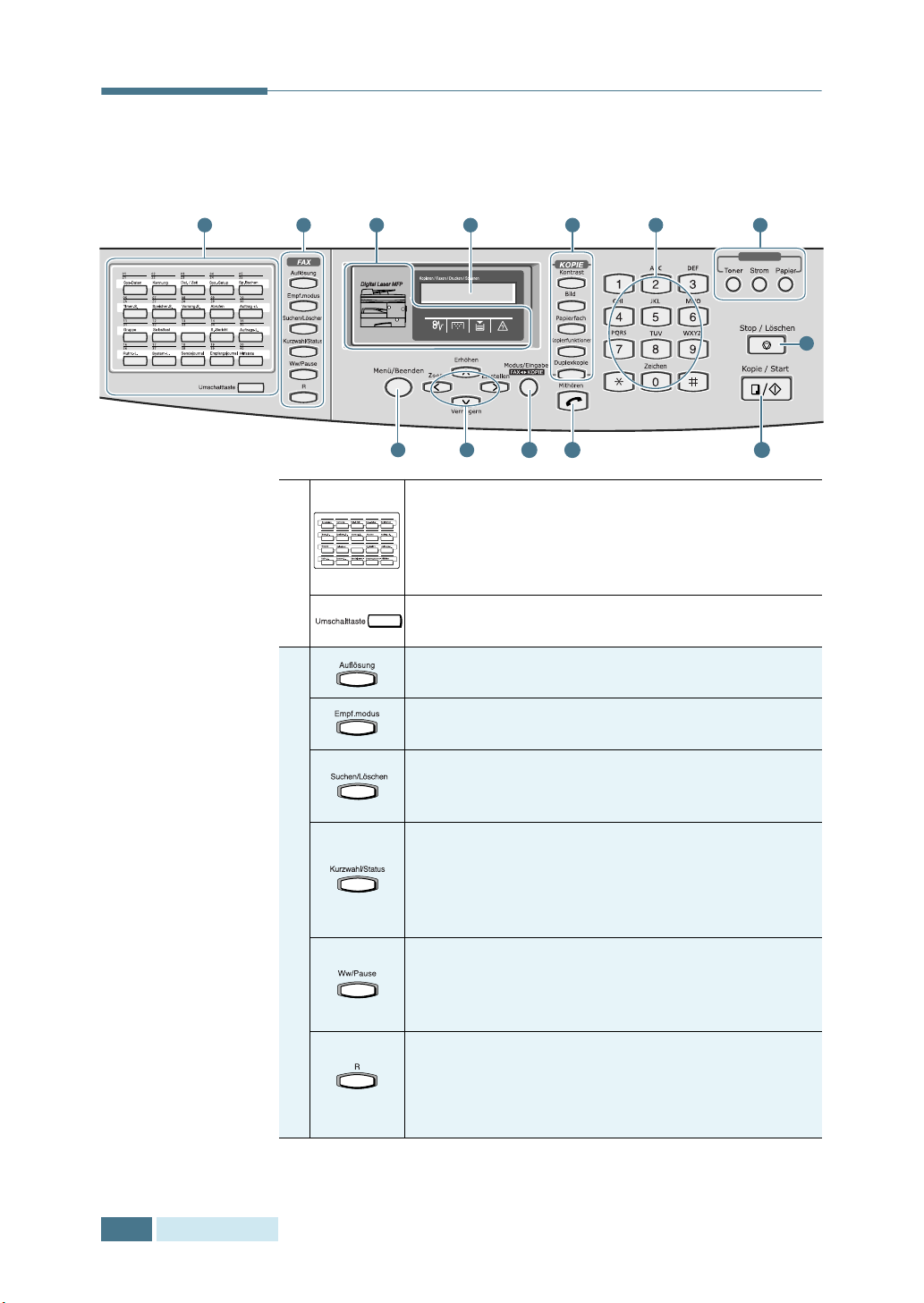
Bedienfeldfunktionen
SCX-5315F
1
2
F
A
X
012102220323042405
062607270828092910
113112321333143415
163617371838193920
*
4
8
9
5
10
11
71 3 62
SPAREN
12
Zum Speichern häufig verwendeter Faxnummern
25
und Wählen durch Drücken der entsprechenden
30
Taste. Verwendung auch zusammen mit der Taste
35
40
Menü/Beenden
, um die entsprechenden
Menüfunktionen aufzurufen.
Zur Belegung der Zielwahltasten mit den
Plätzen 21 bis 40.
Zur Einstellung der Auflösung der Dokumente für
den aktuellen Faxauftrag.
Zur Auswahl des Empfangsmodus. Der gewählte
Modus wird im Standby-Modus angezeigt.
Zum Durchsuchen des Speichers nach einer
Nummer. Wird auch verwendet, um Stellen im
Bearbeitungsmodus zu löschen.
Zum Speichern häufig verwendeter Faxnummern
und Wählen durch Eingabe eines zweistelligen
Kurzwahlcodes. Wird auch verwendet, um
abwechselnd die momentan aktiven und
wartenden Aufträge anzuzeigen.
Zur Wiederholung der Anwahl der zuletzt
gewählten Nummer im Standby-Modus oder zum
Einfügen einer Pause in eine Faxnummer im
Bearbeitungsmodus.
In Nebenstellenanlagen: Je nach Anlage z. B.
zum Durchstellen eines Gesprächs zu einer
anderen Nebenstelle.
* Diese Steuerungsbezeichnung ist länderspezifisch. Sie kann
Recall oder R lauten.
13
1.6
E
RSTE SCHRITTE
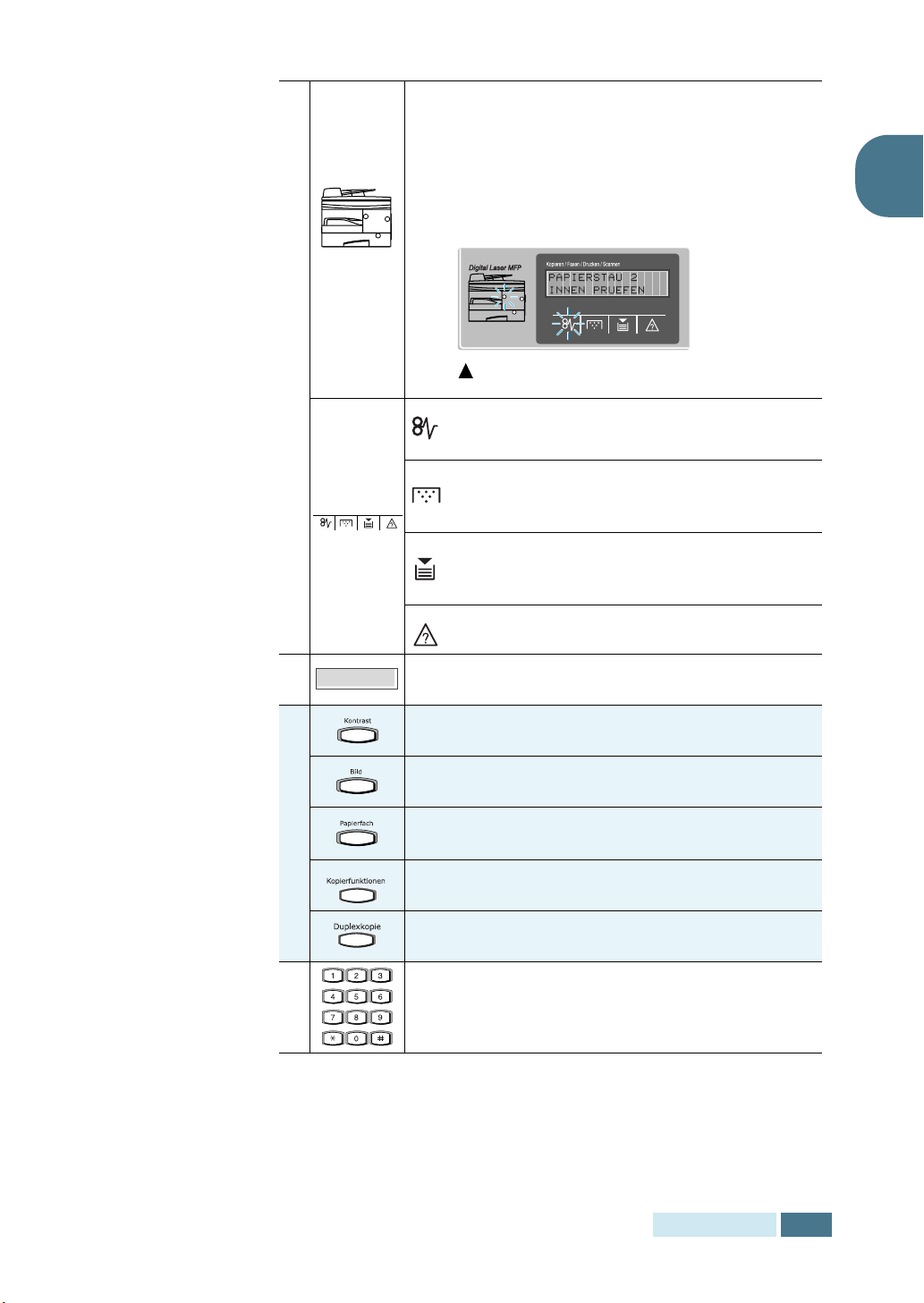
(Status–
anzeige)
Wenn ein Fehler auftritt, leuchten die Lampe an
der entsprechenden Stelle der Statusanzeige und
die Fehleranzeige auf. Die Fehlermeldung wird auf
dem Display angezeigt, so dass Sie den Fehler
lokalisieren können.
Bedeutung der Fehlermeldungen finden Sie auf
Seite 8.11.
Weitere Einzelheiten zur
1
3
4
5
K
O
P
I
E
(Fehler–
anzeigen)
Bsp.) Papierstau im Ausgabebereich.
Leuchtet bei Papierstau auf. Um den
Papierstau zu beseitigen, siehe Seite 8.4.
Leuchtet auf, wenn der Toner oder die Trommel
fast verbraucht ist.
oder der Trommelkartusche siehe Seite 7.3.
Leuchtet auf, wenn das von Ihnen
verwendete Papierfach leer ist. Zum
Nachfüllen von Papier siehe Seite 1.18.
Leuchtet auf, wenn ein Fehler auftritt.
Zeigt den aktuellen Status und die Bereitschaftszeichen während der Operation an.
Zur Einstellung des Kontrasts der Dokumente für
den aktuellen Fax- oder Kopierauftrag.
Zur Auswahl des Texttyps für den aktuellen Faxoder Kopierauftrag.
Zur Angabe des Papierfachs für den Fax- oder
Kopiermodus.
Zur Einstellung spezieller Kopierfunktionen wie
Automatisch anpassen, Klon und Sortieren.
Zum Drucken des aktuellen Kopierauftrags auf
beiden Seiten eines Blattes.
Zum Ersetzen der Toner-
6
Zum Wählen einer Nummer oder zur Eingabe
alphanumerischer Zeichen.
E
RSTE SCHRITTE
1.7
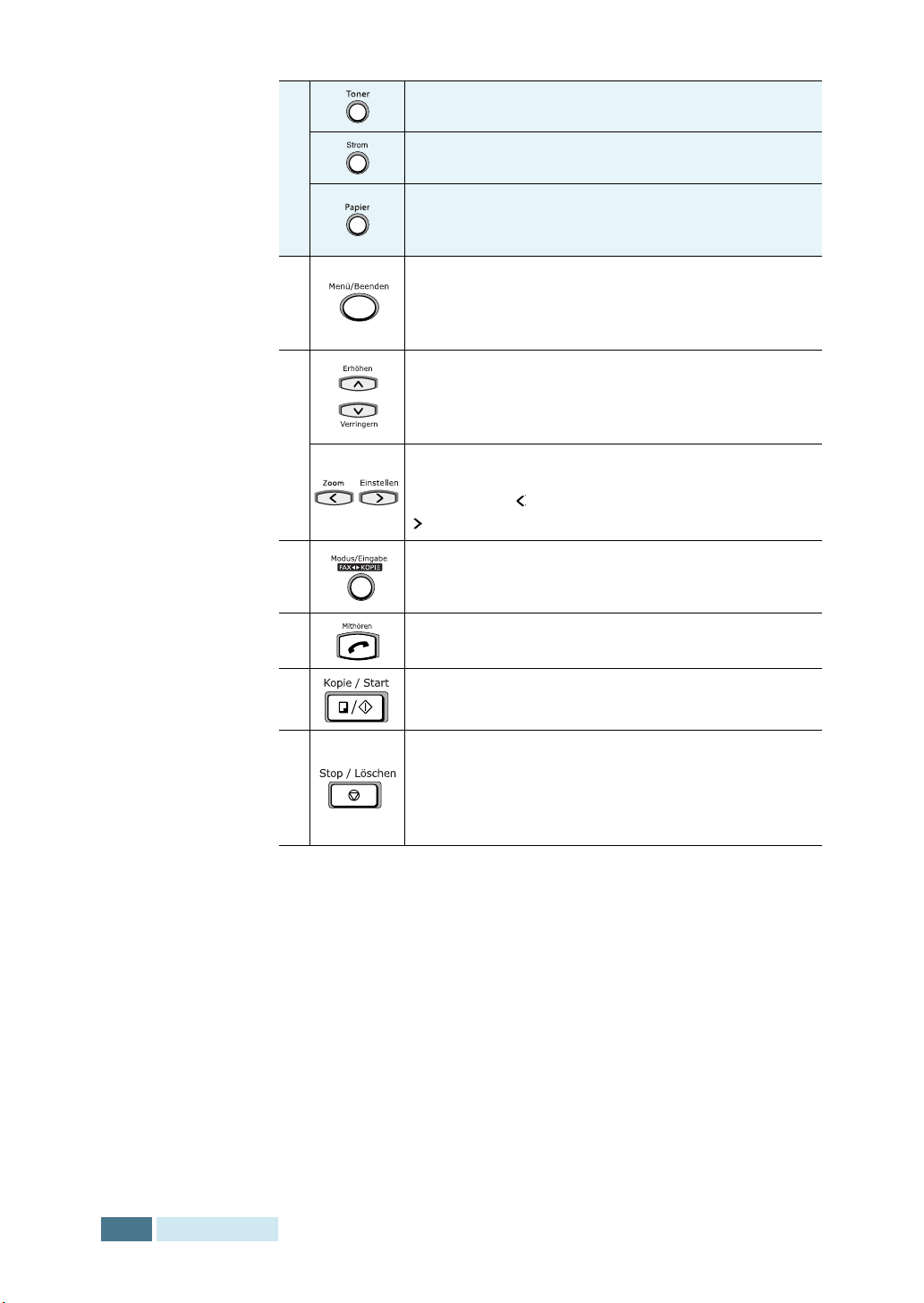
7
S
P
A
R
E
N
8
9
10
Tonersparmodus. Dokumente werden mit einer
geringeren Tonermenge gedruckt.
Energiesparmodus. Der Energieverbrauch wird
gesenkt, wenn kein Druckauftrag ausgeführt wird.
Papiersparmodus. Sie können 2 Seiten auf ein
Blatt Papier drucken, um Papier zu sparen (nur
verfügbar beim Kopiermodus).
Zur Eingabe der Menüfunktionen zusammen mit
den Zielwahltasten. Auch zum Zurückkehren zur
vorherigen Menüebene und zum Verlassen des
Menüs.
Zum Abrollen der Menüoptionen. Können bei der
Einstellung der Kopiergröße oder der
Kopienanzahl zur Änderung der Zahl verwendet
*
werden.
Zum Abrollen der verfügbaren Optionen für die
gewählte Menüoption. Im Kopiermodus
ermöglichen die Änderung des Zoomfaktors und
die Änderung der Kopienanzahl.
Zur Auswahl des aktiven Modus: FAX oder KOPIE.
Dient auch zur Bestätigung der im Display
gezeigten Auswahl.
11
12
13
* Navigationstaste
Übernahme der Telefonleitung.
Zum Ausführen eines Auftrags.
Zum Anhalten eines Vorgangs zu jedem
beliebigen Zeitpunkt.
Wird auch verwendet, um die Kopieroptionen im
Kopiermodus (z. B. Zoomfaktor und
Mehrfachkopien) zu löschen/annullieren.
1.8
E
RSTE SCHRITTE
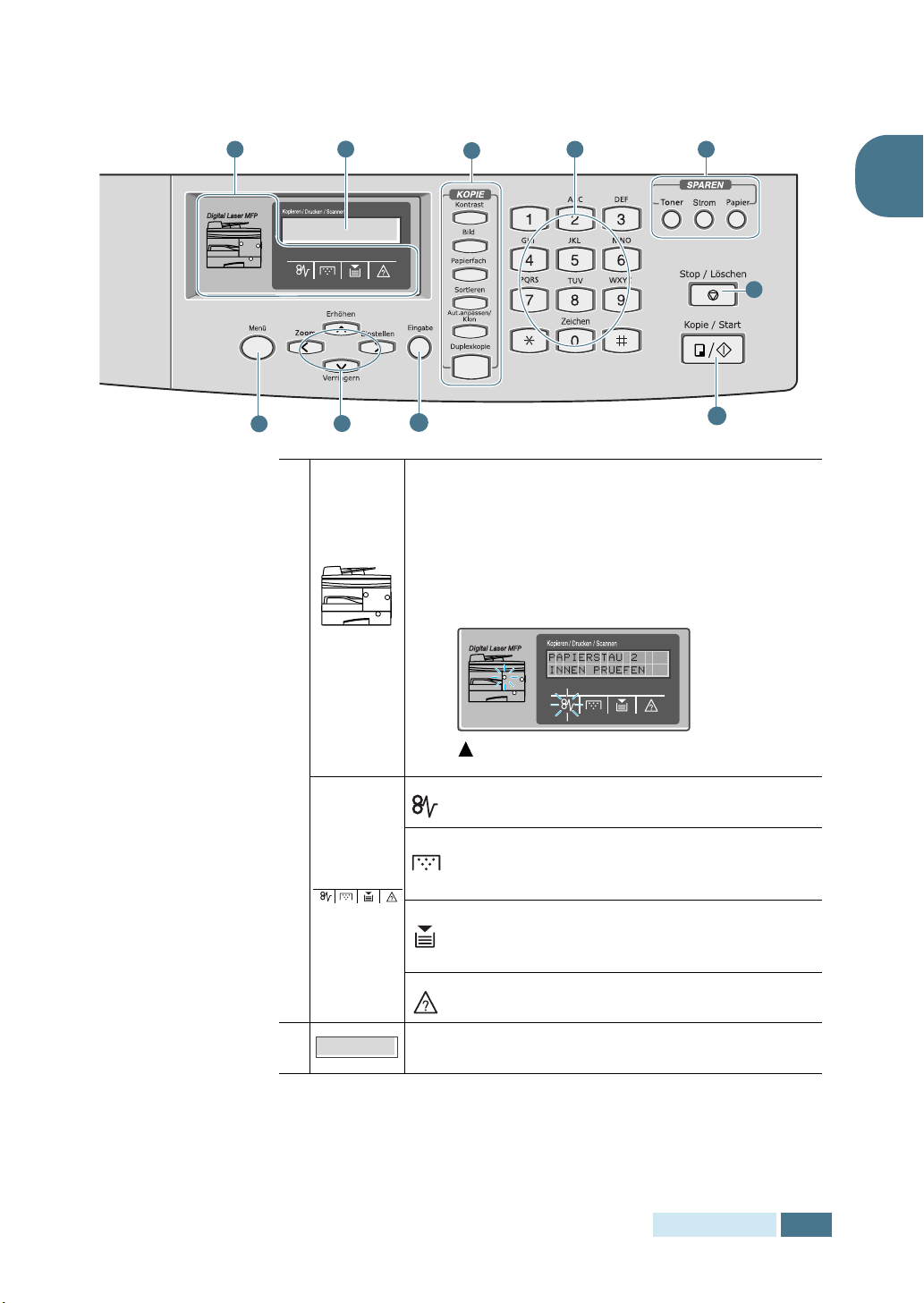
SCX-5115
1
2
3
4
5
1
10
6
7
8
Wenn ein Fehler auftritt, leuchten die Lampe an
der entsprechenden Stelle der Statusanzeige und
die Fehleranzeige auf. Die Fehlermeldung wird auf
dem Display angezeigt, so dass Sie den Fehler
lokalisieren können.
Weitere Einzelheiten zur
Bedeutung der Fehlermeldungen finden Sie auf
Seite 8.11.
(Status–
anzeige)
9
1
2
(Fehler–
anzeigen)
Bsp.) Papierstau im Ausgabebereich.
Leuchtet bei Papierstau auf. Um den
Papierstau zu beseitigen, siehe Seite 8.4.
Leuchtet auf, wenn der Toner oder die Trommel
fast verbraucht ist.
Zum Ersetzen der Toner-
oder der Trommelkartusche siehe Seite 7.3.
Leuchtet auf, wenn das von Ihnen
verwendete Papierfach leer ist. Zum
Nachfüllen von Papier siehe Seite 1.18.
Leuchtet auf, wenn ein Fehler auftritt.
Zeigt den aktuellen Status und die Bereitschaftszeichen während der Operation an.
E
RSTE SCHRITTE
1.9
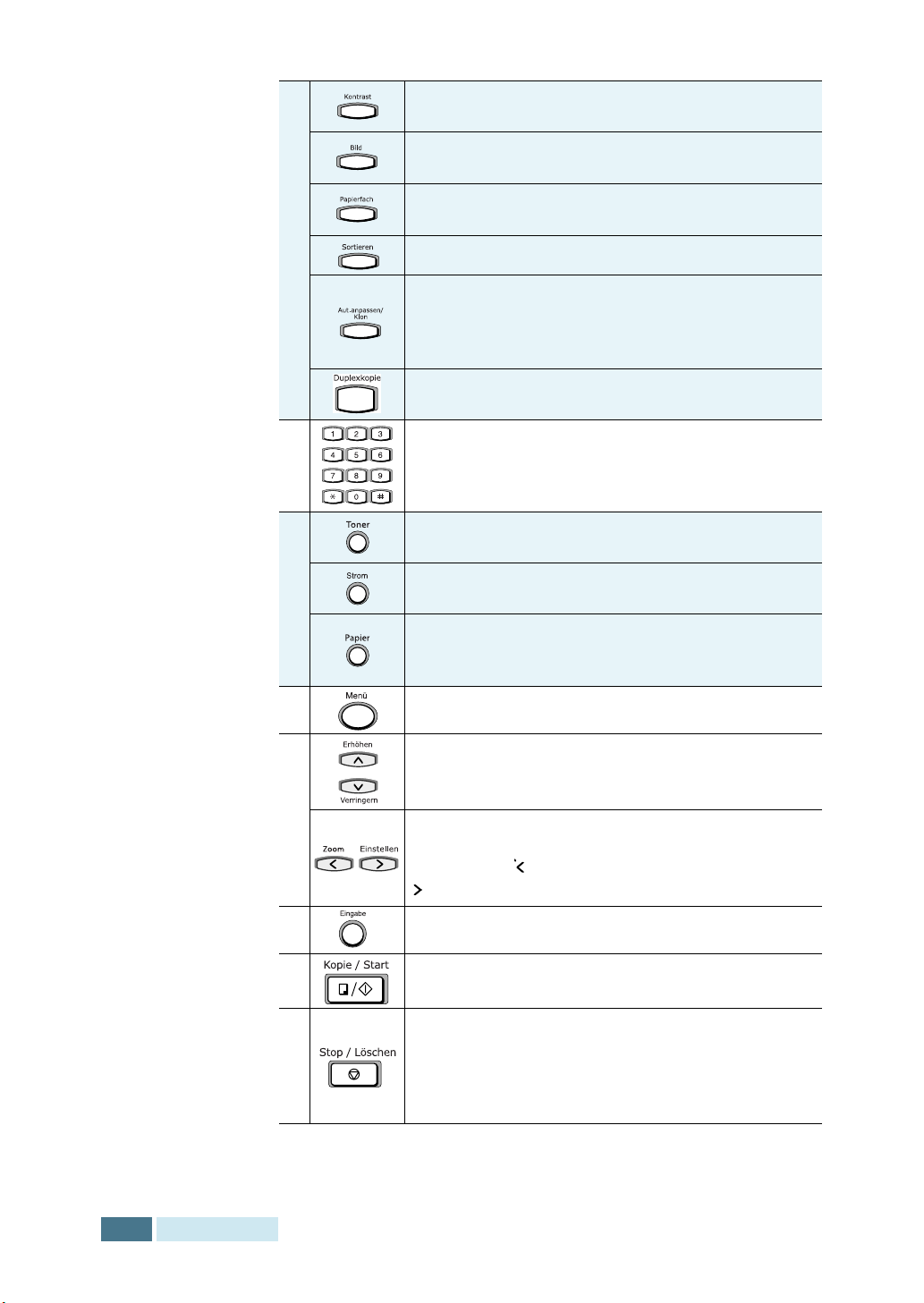
3
K
O
P
E
Zur Einstellung des Kontrasts der Dokumente für
den aktuellen Fax- oder Kopierauftrag.
Zur Auswahl des Texttyps für den aktuellen Faxoder Kopierauftrag.
Zur Angabe des Papierfachs für den Fax- oder
Kopiermodus.
Dient zum Sortieren der kopierten Dokumente.
I
Dient zum Ausdruck des Originalbildes, das in
diese Seite einzufügen ist (Auto-Anpassen) oder
zum Drucken von Mehrfachkopien auf einer
Papierseite (Klon).
Zum Drucken des aktuellen Kopierauftrags auf
beiden Seiten eines Blattes.
4
5
S
P
A
R
E
N
6
7
8
9
Dient zur Eingabe von Nummern.
Tonersparmodus. Dokumente werden mit einer
geringeren Tonermenge gedruckt.
Energiesparmodus. Der Energieverbrauch wird
gesenkt, wenn kein Druckauftrag ausgeführt wird.
Papiersparmodus. Sie können 2 Seiten auf ein
Blatt Papier drucken, um Papier zu sparen (nur
verfügbar beim Kopiermodus).
Dient zur Eingabe des Menücodes.
Zum Abrollen der Menüoptionen. Können bei der
Einstellung der Kopiergröße oder der Kopienanzahl zur Änderung der Zahl verwendet werden.
Zum Abrollen der verfügbaren Optionen für die
gewählte Menüoption. Im Kopiermodus
ermöglichen die Änderung des Zoomfaktors und
die Änderung der Kopienanzahl.
Bestätigt die Auswahl auf dem Display.
Zum Ausführen eines Auftrags.
1.10
E
RSTE SCHRITTE
10
Zum Anhalten eines Vorgangs zu jedem
beliebigen Zeitpunkt.
Wird auch verwendet, um die Kopieroptionen im
Kopiermodus (z. B. Zoomfaktor und
Mehrfachkopien) zu löschen/annullieren.
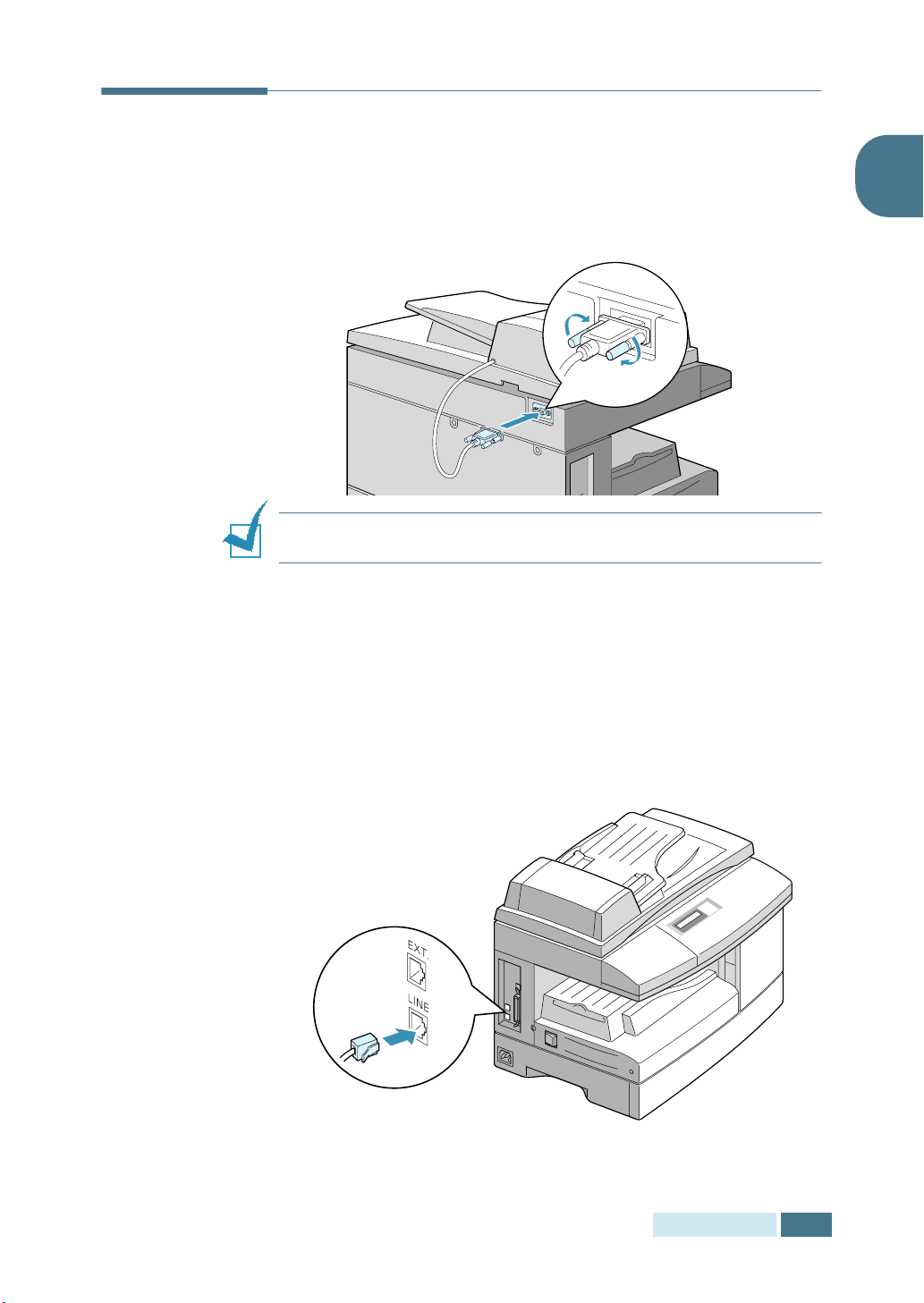
Anschlüsse
1
Schließen Sie das AVE-(automatischer Vorlageneinzug)
Kabel an diesen Port an und befestigen Sie die Schrauben
an den Seiten.
HINWEIS
verwenden, wenn Sie das Kabel anschließen.
2
Ihr Gerät ist ein SCX-5115:
Übergehen Sie diesen Schritt und machen Sie mit Schritt 3
weiter.
:Sie können den automatischen Vorlageneinzug nur
1
Ihr Gerät ist ein SCX-5315F:
Schließen Sie das mitgelieferte Telefonkabel an den LINE
stecker an und schließen Sie das andere Kabelende an den
Netzstecker an.
E
RSTE SCHRITTE
1.11
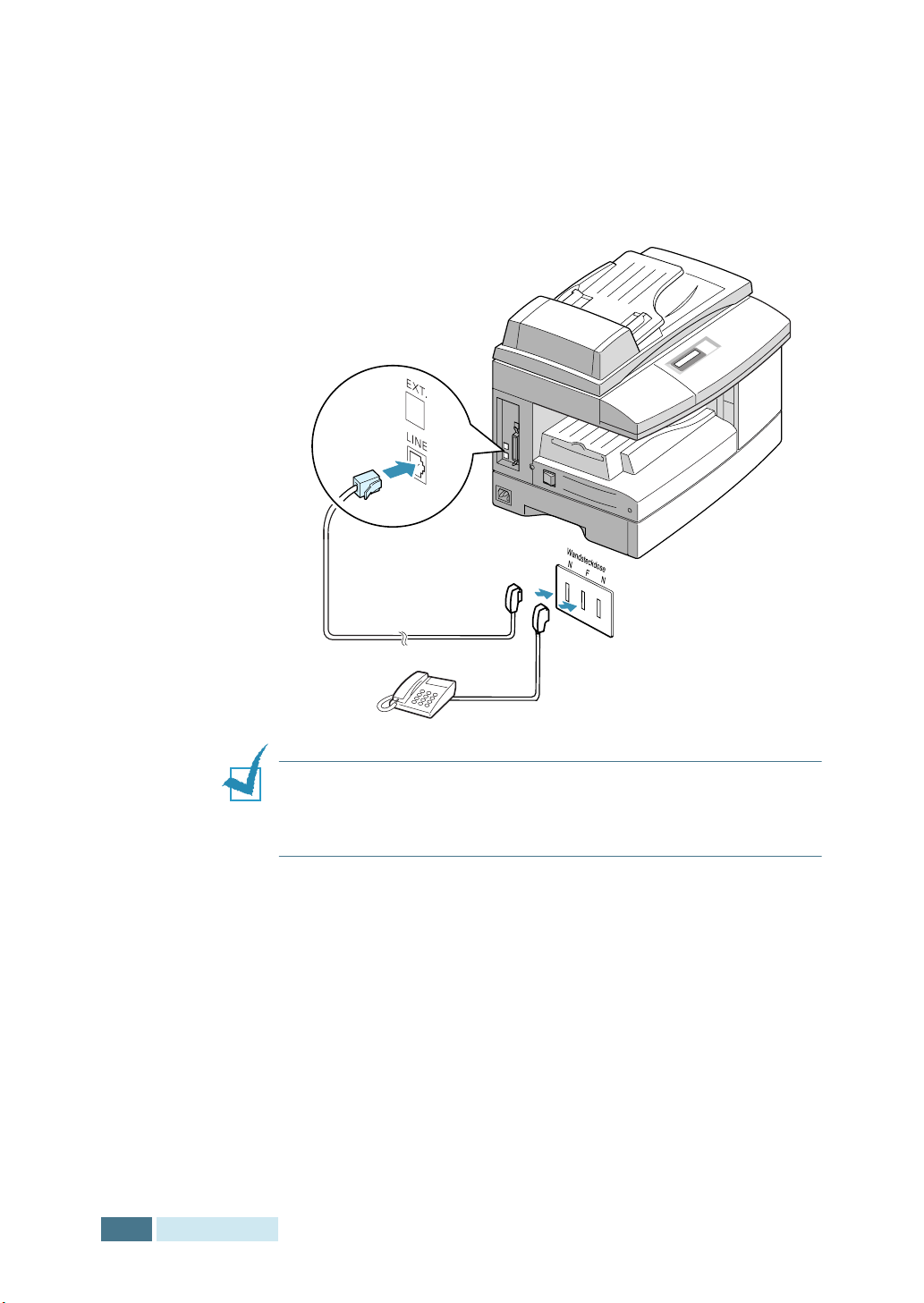
Wenn Sie Ihr Gerät sowohl für den Empfang von Faxen als
auch von Anrufen verwenden wollen, muss an Ihr Gerät ein
Telefon und/oder ein Anrufbeantworter angeschlossen
werden.
Schließen Sie das Kabel Ihres Nebenanschlusses oder Ihres
Anrufbeantworters an den Nebenanschlussstecker an.
1.12
E
RSTE SCHRITTE
H
INWEIS
Telefonkabel. Wenn Sie das Telefonkabel eines anderen Herstellers
verwenden, muss es sich um ein 0,14-mm
handeln.
:
Verwenden Sie das mit dem Gerät gelieferte
2
-Kabel (oder kleiner)
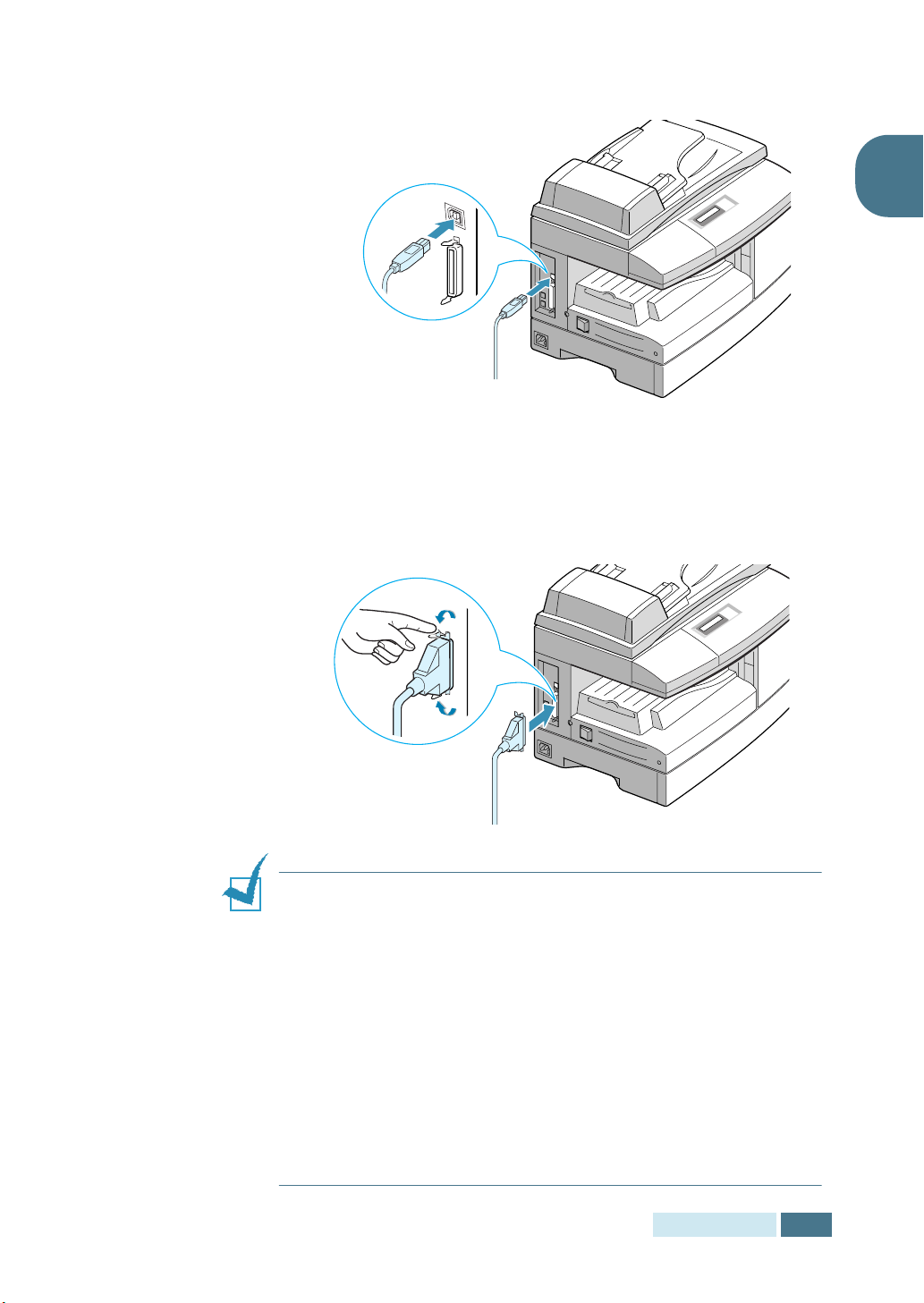
3
Schließen Sie das mitgelieferte USB-Kabel an.
Wenn Sie ein Paralleldruckerkabel verwenden wollen,
verwenden Sie nur IEEE-1284-kompatible Kabeltypen und
schließen Sie ihr Kabel an den Parallelstecker Ihres Geräts
an.
1
H
INWEISE
•Sie benötigen ein zugelassenes Parallelkabel, um den Drucker an
den Parallelport des Computers anzuschließen. Sie müssen ein
IEEE-1284-kompatibles Kabel erwerben.
• Nur eines der o.g. Kabel ist anzuschließen.
•Bei Einsatz eines USB-Kabels verwenden Sie das Betriebssystem
Windows 98/Me/2000/XP.
•Bei Einsatz eines USB-Anschlusses können Sie zwei USB-Modi
für Ihr Gerät verwenden: Schnell und langsam. Schnell ist der
Standardmodus. Bei einzelnen PC-Anwendern kann das USBKabel im Standardmodus schlecht implementiert sein. In diesem
Fall wählen Sie den langsamen Modus, um ein gutes Ergebnis zu
erzielen. Weitere Einzelheiten zum Ändern des USB-Modus
finden Sie auf Seite 8.17.
:
E
RSTE SCHRITTE
1.13
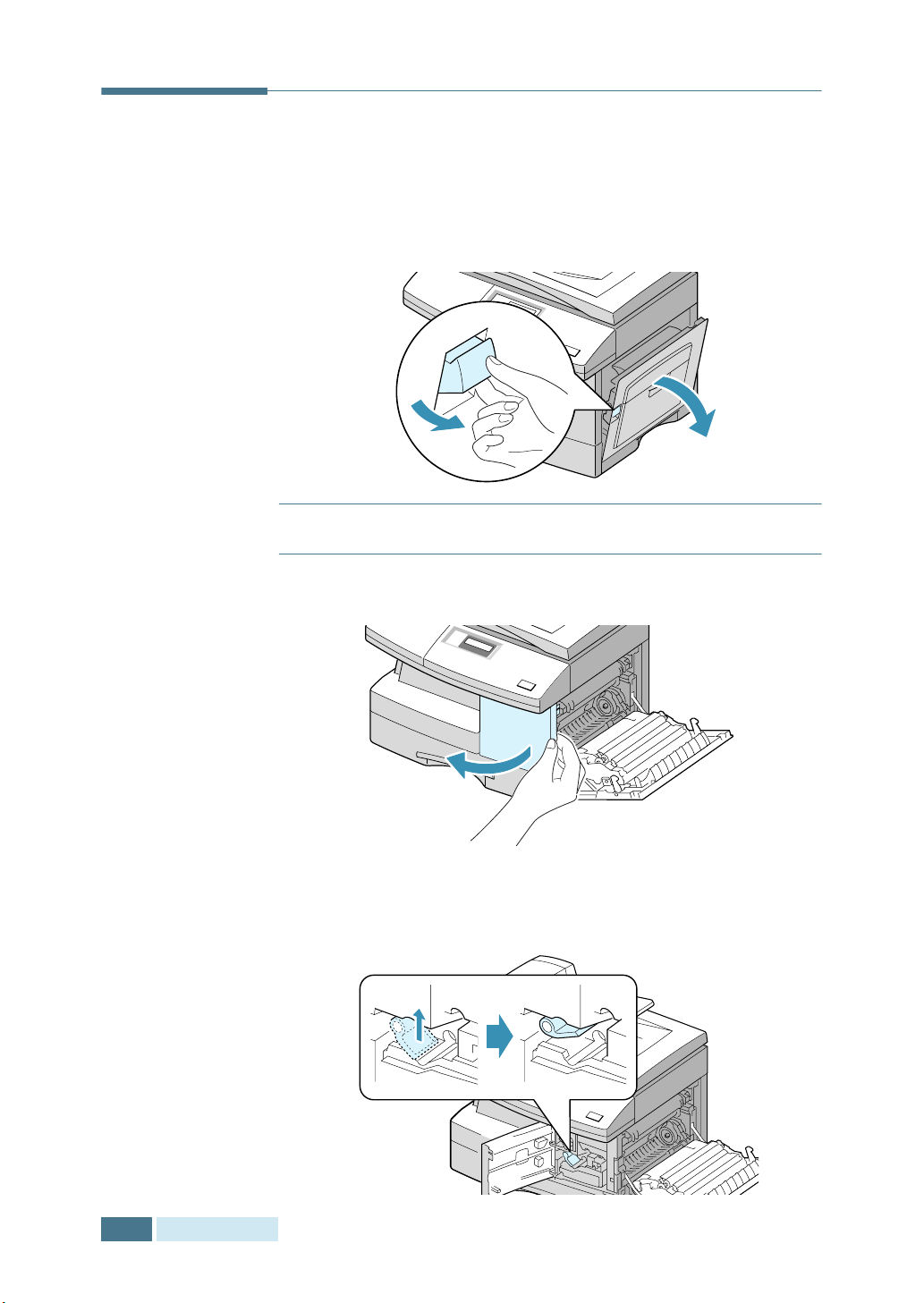
Trommel- und Toner-Kartusche einsetzen
1
Ziehen Sie die Freigabetasten, um die Seitenabdeckung zu
öffnen.
A
CHTUNG
immer geöffnet ist, bevor Sie die Frontabdeckung öffnen.
2
Öffnen Sie die Frontabdeckung.
:
Vergewissern Sie sich, dass die Seitenabdeckung
1.14
E
RSTE SCHRITTE
3
Wenn sich der Hebel der Kartuschenverriegelung in der
unteren Position befindet, bewegen Sie ihn nach oben, bis
er einrastet
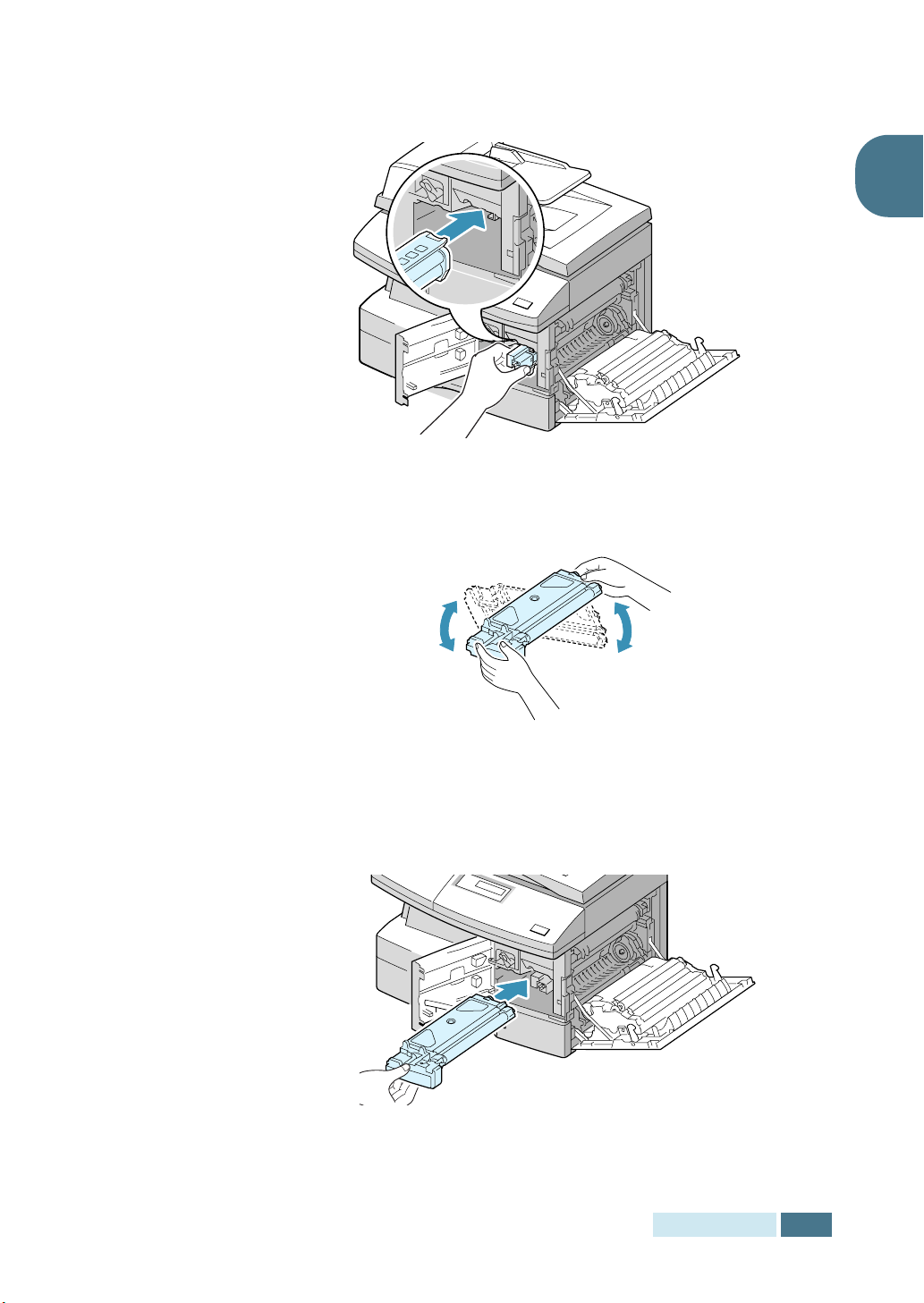
4
Nehmen Sie die Trommelkartusche aus der Verpackung,
und schieben Sie sie in das Gerät, bis sie einrastet.
5
Nehmen Sie die Tonerkartusche aus dem Beutel. Schütteln
Sie die Kartusche vorsichtig, damit sich der Toner
gleichmäßig verteilt.
1
Durch vorsichtiges Schütteln der Kartusche stellen Sie die
maximale Anzahl von Kopien sicher.
6
Richten Sie die Tonerkartusche am linken Schlitz aus, und
schieben Sie sie in das Gerät, bis sie einrastet.
E
RSTE SCHRITTE
1.15
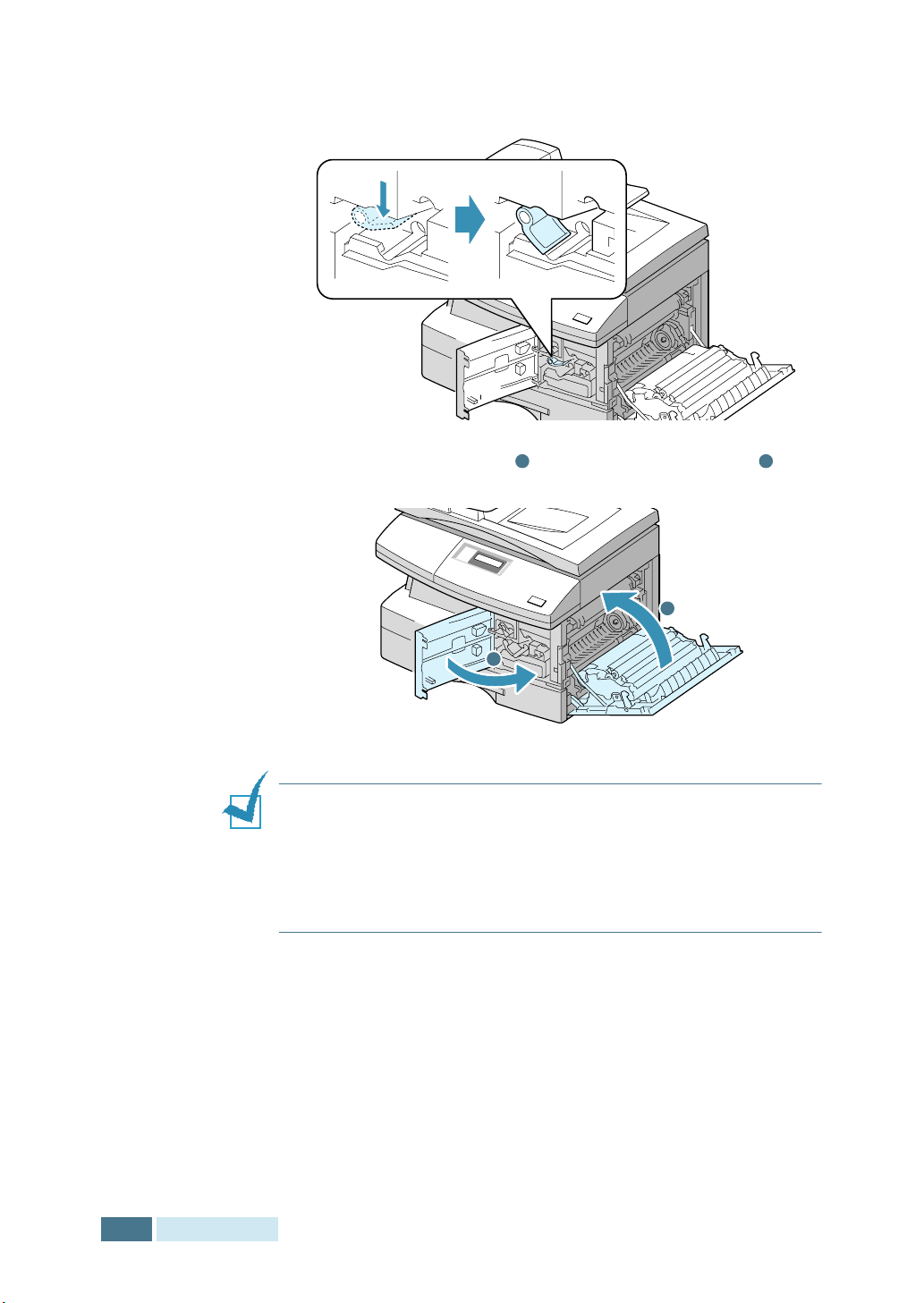
7
Drehen Sie den Tonerverriegelungsgriff nach unten, bis er
einrastet.
8
Schließen Sie die Front- und die Seitenabdeckung .
HINWEIS
: Wenn die Trommel oder die Tonerkartusche
1 2
2
1
ausgewechselt werden muss, erscheint die entsprechende
Meldung mit einer Fehleranzeige im Display (siehe die Liste der
Fehlermeldungen auf Seite 8.11).
Hinweise zum Auswechseln von Trommel und Tonerkartusche
finden Sie auf Seite 7.8 bzw. 7.3.
1.16
E
RSTE SCHRITTE
